2015年9月国二office操作题题库整理
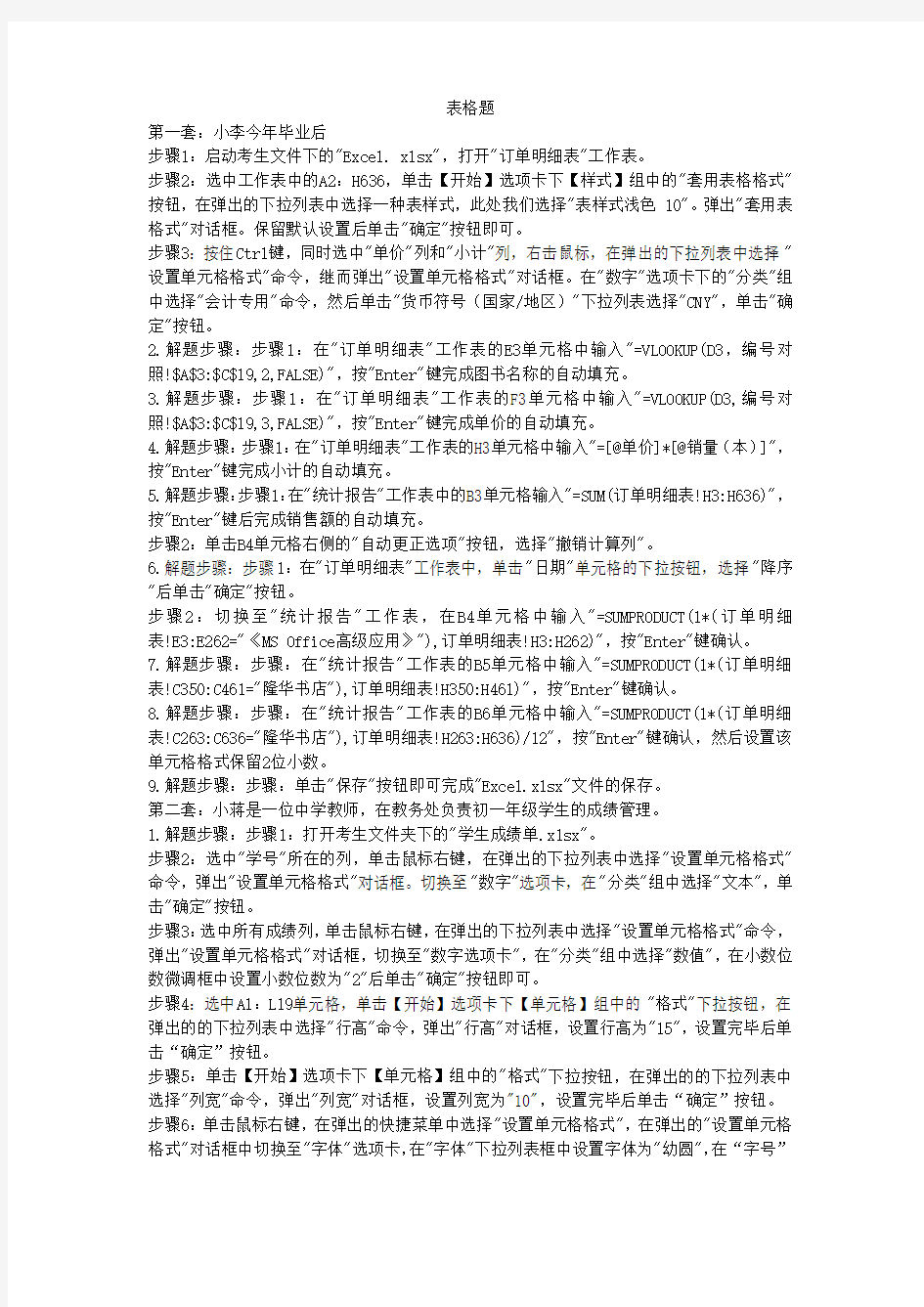
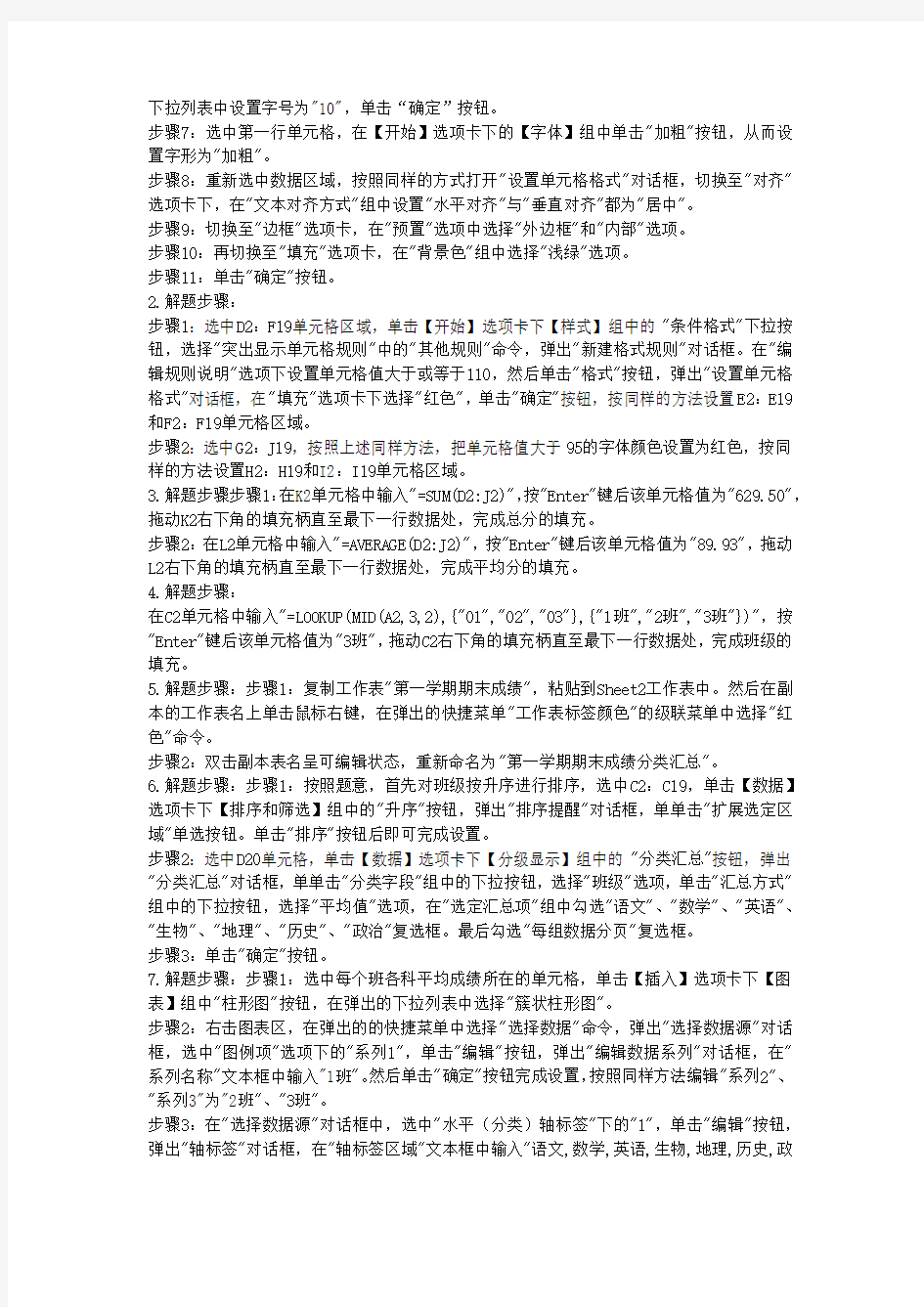
表格题
第一套:小李今年毕业后
步骤1:启动考生文件下的"Excel. xlsx",打开"订单明细表"工作表。
步骤2:选中工作表中的A2:H636,单击【开始】选项卡下【样式】组中的"套用表格格式"按钮,在弹出的下拉列表中选择一种表样式,此处我们选择"表样式浅色 10"。弹出"套用表格式"对话框。保留默认设置后单击"确定"按钮即可。
步骤3:按住Ctrl键,同时选中"单价"列和"小计"列,右击鼠标,在弹出的下拉列表中选择"设置单元格格式"命令,继而弹出"设置单元格格式"对话框。在"数字"选项卡下的"分类"组中选择"会计专用"命令,然后单击"货币符号(国家/地区)"下拉列表选择"CNY",单击"确定"按钮。
2.解题步骤:步骤1:在"订单明细表"工作表的E3单元格中输入"=VLOOKUP(D3,编号对照!$A$3:$C$19,2,FALSE)",按"Enter"键完成图书名称的自动填充。
3.解题步骤:步骤1:在"订单明细表"工作表的F3单元格中输入"=VLOOKUP(D3,编号对照!$A$3:$C$19,3,FALSE)",按"Enter"键完成单价的自动填充。
4.解题步骤:步骤1:在"订单明细表"工作表的H3单元格中输入"=[@单价]*[@销量(本)]",按"Enter"键完成小计的自动填充。
5.解题步骤:步骤1:在"统计报告"工作表中的B3单元格输入"=SUM(订单明细表!H3:H636)",按"Enter"键后完成销售额的自动填充。
步骤2:单击B4单元格右侧的"自动更正选项"按钮,选择"撤销计算列"。
6.解题步骤:步骤1:在"订单明细表"工作表中,单击"日期"单元格的下拉按钮,选择"降序"后单击"确定"按钮。
步骤2:切换至"统计报告"工作表,在B4单元格中输入"=SUMPRODUCT(1*(订单明细表!E3:E262="《MS Office高级应用》"),订单明细表!H3:H262)",按"Enter"键确认。
7.解题步骤:步骤:在"统计报告"工作表的B5单元格中输入"=SUMPRODUCT(1*(订单明细表!C350:C461="隆华书店"),订单明细表!H350:H461)",按"Enter"键确认。
8.解题步骤:步骤:在"统计报告"工作表的B6单元格中输入"=SUMPRODUCT(1*(订单明细表!C263:C636="隆华书店"),订单明细表!H263:H636)/12",按"Enter"键确认,然后设置该单元格格式保留2位小数。
9.解题步骤:步骤:单击"保存"按钮即可完成"Excel.xlsx"文件的保存。
第二套:小蒋是一位中学教师,在教务处负责初一年级学生的成绩管理。
1.解题步骤:步骤1:打开考生文件夹下的"学生成绩单.xlsx"。
步骤2:选中"学号"所在的列,单击鼠标右键,在弹出的下拉列表中选择"设置单元格格式"命令,弹出"设置单元格格式"对话框。切换至"数字"选项卡,在"分类"组中选择"文本",单击"确定"按钮。
步骤3:选中所有成绩列,单击鼠标右键,在弹出的下拉列表中选择"设置单元格格式"命令,弹出"设置单元格格式"对话框,切换至"数字选项卡",在"分类"组中选择"数值",在小数位数微调框中设置小数位数为"2"后单击"确定"按钮即可。
步骤4:选中A1:L19单元格,单击【开始】选项卡下【单元格】组中的"格式"下拉按钮,在弹出的的下拉列表中选择"行高"命令,弹出"行高"对话框,设置行高为"15",设置完毕后单击“确定”按钮。
步骤5:单击【开始】选项卡下【单元格】组中的"格式"下拉按钮,在弹出的的下拉列表中选择"列宽"命令,弹出"列宽"对话框,设置列宽为"10",设置完毕后单击“确定”按钮。步骤6:单击鼠标右键,在弹出的快捷菜单中选择"设置单元格格式",在弹出的"设置单元格格式"对话框中切换至"字体"选项卡,在"字体"下拉列表框中设置字体为"幼圆",在“字号”
下拉列表中设置字号为"10",单击“确定”按钮。
步骤7:选中第一行单元格,在【开始】选项卡下的【字体】组中单击"加粗"按钮,从而设置字形为"加粗"。
步骤8:重新选中数据区域,按照同样的方式打开"设置单元格格式"对话框,切换至"对齐"选项卡下,在"文本对齐方式"组中设置"水平对齐"与"垂直对齐"都为"居中"。
步骤9:切换至"边框"选项卡,在"预置"选项中选择"外边框"和"内部"选项。
步骤10:再切换至"填充"选项卡,在"背景色"组中选择"浅绿"选项。
步骤11:单击"确定"按钮。
2.解题步骤:
步骤1:选中D2:F19单元格区域,单击【开始】选项卡下【样式】组中的"条件格式"下拉按钮,选择"突出显示单元格规则"中的"其他规则"命令,弹出"新建格式规则"对话框。在"编辑规则说明"选项下设置单元格值大于或等于110,然后单击"格式"按钮,弹出"设置单元格格式"对话框,在"填充"选项卡下选择"红色",单击"确定"按钮,按同样的方法设置E2:E19和F2:F19单元格区域。
步骤2:选中G2:J19,按照上述同样方法,把单元格值大于95的字体颜色设置为红色,按同样的方法设置H2:H19和I2:I19单元格区域。
3.解题步骤步骤1:在K2单元格中输入"=SUM(D2:J2)",按"Enter"键后该单元格值为"629.50",拖动K2右下角的填充柄直至最下一行数据处,完成总分的填充。
步骤2:在L2单元格中输入"=AVERAGE(D2:J2)",按"Enter"键后该单元格值为"89.93",拖动
L2右下角的填充柄直至最下一行数据处,完成平均分的填充。
4.解题步骤:
在C2单元格中输入"=LOOKUP(MID(A2,3,2),{"01","02","03"},{"1班","2班","3班"})",按"Enter"键后该单元格值为"3班",拖动C2右下角的填充柄直至最下一行数据处,完成班级的填充。
5.解题步骤:步骤1:复制工作表"第一学期期末成绩",粘贴到Sheet2工作表中。然后在副本的工作表名上单击鼠标右键,在弹出的快捷菜单"工作表标签颜色"的级联菜单中选择"红色"命令。
步骤2:双击副本表名呈可编辑状态,重新命名为"第一学期期末成绩分类汇总"。
6.解题步骤:步骤1:按照题意,首先对班级按升序进行排序,选中C2:C19,单击【数据】选项卡下【排序和筛选】组中的"升序"按钮,弹出"排序提醒"对话框,单单击"扩展选定区域"单选按钮。单击"排序"按钮后即可完成设置。
步骤2:选中D20单元格,单击【数据】选项卡下【分级显示】组中的"分类汇总"按钮,弹出"分类汇总"对话框,单单击"分类字段"组中的下拉按钮,选择"班级"选项,单击"汇总方式"组中的下拉按钮,选择"平均值"选项,在"选定汇总项"组中勾选"语文"、"数学"、"英语"、"生物"、"地理"、"历史"、"政治"复选框。最后勾选"每组数据分页"复选框。
步骤3:单击"确定"按钮。
7.解题步骤:步骤1:选中每个班各科平均成绩所在的单元格,单击【插入】选项卡下【图表】组中"柱形图"按钮,在弹出的下拉列表中选择"簇状柱形图"。
步骤2:右击图表区,在弹出的的快捷菜单中选择"选择数据"命令,弹出"选择数据源"对话框,选中"图例项"选项下的"系列1",单击"编辑"按钮,弹出"编辑数据系列"对话框,在"系列名称"文本框中输入"1班"。然后单击"确定"按钮完成设置,按照同样方法编辑"系列2"、"系列3"为"2班"、"3班"。
步骤3:在"选择数据源"对话框中,选中"水平(分类)轴标签"下的"1",单击"编辑"按钮,弹出"轴标签"对话框,在"轴标签区域"文本框中输入"语文,数学,英语,生物,地理,历史,政
治"。
步骤4:单击"确定"按钮。
步骤5:剪切该簇状柱形图到Sheet3,把Sheet3重命名为"柱状分析图"即可完成设置。
第三套: 某公司拟对其产品季度销售情况进行统计,
(1)【解题步骤】
步骤1:在考生文件夹下打开工作簿Excel.xlsx。在"一季度销售情况表"的D2单元格中输入"=产品基本信息表!C2*C2"后按"Enter"键,选中D2单元格,将鼠标指针移动到该单元格右
下角的填充柄上,当鼠标变为黑十字时,按住鼠标左键,拖动单元格填充柄到要填充的单元格中。
步骤2:在"二季度销售情况表"的D2单元格中输入"=产品基本信息表!C2*C2"后按"Enter"
键,选中D2单元格,将鼠标指针移动到该单元格右下角的填充柄上,当鼠标变为黑十字时,按住鼠标左键,拖动单元格填充柄到要填充的单元格中。
步骤3:在"一季度销售情况表"中,选中单元格区域D2:D21,单击【开始】选项卡下【数字】组中的"数字"按钮,弹出"设置单元格格式"对话框,在"数字"选项卡下的"分类"中选择"数值",在"小数位数"微调框中输入"0",单击"确定"按钮。
步骤4:按步骤3的方法,设置"二季度销售情况表"的单元格区域D2:D21为数值型,保留小数点后0位。
(2)【解题步骤】
步骤1:在"产品销售汇总图表"的C2单元格中输入"=一季度销售情况表!C2+'二季度销售情况表 '!C2"后按"Enter"键,选中C2单元格,将鼠标指针移动到该单元格右下角的填充柄上,
当鼠标变为黑十字时,按住鼠标左键,拖动单元格填充柄到要填充的单元格中。
步骤2:在"产品销售汇总图表"的D2单元格中输入"=一季度销售情况表!D2+'二季度销售情况表 '!D2"后按"Enter"键,选中D2单元格,将鼠标指针移动到该单元格右下角的填充柄上,
当鼠标变为黑十字时,按住鼠标左键,拖动单元格填充柄到要填充的单元格中。
步骤3:在"产品销售汇总图表"中,选中单元格区域C2:D21,单击【开始】选项卡下【数字】组中的"数字"按钮,弹出"设置单元格格式"对话框,在"数字"选项卡下的"分类"中选择"数值",在"小数位数"微调框中输入"0",单击"确定"按钮。
步骤4:在"产品销售汇总图表"的E2单元格中输入"=RANK(D2,$D$2:$D$21,0)"后按"Enter"
键,选中E2单元格,将鼠标指针移动到该单元格右下角的填充柄上,当鼠标变为黑十字时,按住鼠标左键,拖动单元格填充柄到要填充的单元格中。
(3)【解题步骤】
步骤1:在"产品销售汇总图表"中,单击【插入】选项卡下【表格】组中的【数据透视表】按钮,从弹出的下拉列表中选择"数据透视表",弹出"创建数据透视表"对话框,设置"表/区域"为"产品销售汇总图表!$A$1:$E$21",选择放置数据透视表的位置为现有工作表,"位置"为"产品销售汇总图表!$G$1",单击"确定"按钮。
步骤2:在"数据透视字段列表"任务窗格中拖动"产品型号"到行标签,拖动"产品类别代码"到列标签,拖动"一二季度销售总额"到数值。
步骤3:单击"自定义快速访问工具栏中"的"保存"按钮,保存文件Excel.xlsx。
(1)【解题步骤】
步骤1:在考生文件夹下打开工作簿Excel.xlsx。在"一季度销售情况表"的D2单元格中输入"=产品基本信息表!C2*C2"后按"Enter"键,选中D2单元格,将鼠标指针移动到该单元格右
下角的填充柄上,当鼠标变为黑十字时,按住鼠标左键,拖动单元格填充柄到要填充的单元格中。
步骤2:在"二季度销售情况表"的D2单元格中输入"=产品基本信息表!C2*C2"后按"Enter"
键,选中D2单元格,将鼠标指针移动到该单元格右下角的填充柄上,当鼠标变为黑十字时,按住鼠标左键,拖动单元格填充柄到要填充的单元格中。
步骤3:在"一季度销售情况表"中,选中单元格区域D2:D21,单击【开始】选项卡下【数字】组中的对话框启动按钮,弹出"设置单元格格式"对话框,在"数字"选项卡下的"分类"中选择"数值",在"小数位数"微调框中输入"0",单击"确定"按钮。
步骤4:按照步骤3同样的方法,设置"二季度销售情况表"的单元格区域D2:D21为数值型,保留小数点后0位。
(2)【解题步骤】
步骤1:在"产品销售汇总图表"的C2单元格中输入"=一季度销售情况表!C2+'二季度销售情况表 '!C2"后按"Enter"键,选中C2单元格,将鼠标指针移动到该单元格右下角的填充柄上,
当鼠标变为黑十字时,按住鼠标左键,拖动单元格填充柄到要填充的单元格中。
步骤2:在"产品销售汇总图表"的D2单元格中输入"=一季度销售情况表!D2+'二季度销售情况表 '!D2"后按"Enter"键,选中D2单元格,将鼠标指针移动到该单元格右下角的填充柄上,
当鼠标变为黑十字时,按住鼠标左键,拖动单元格填充柄到要填充的单元格中。
步骤3:在"产品销售汇总图表"中,选中单元格区域C2:D21,单击【开始】选项卡下【数字】组中的对话框启动器按钮,弹出"设置单元格格式"对话框,在"数字"选项卡下的"分类"中选择"数值",在"小数位数"微调框中输入"0",单击"确定"按钮。
步骤4:在"产品销售汇总图表"的E2单元格中输入"=RANK(D2,$D$2:$D$21,0)" 后按"Enter"
键,选中E2单元格,将鼠标指针移动到该单元格右下角的填充柄上,当鼠标变为黑十字时,按住鼠标左键,拖动单元格填充柄到要填充的单元格中。
(3)【解题步骤】
步骤1:在"产品销售汇总图表"中,单击【插入】选项卡下【表格】组中的【数据透视表】下拉按钮,从弹出的下拉列表中选择"数据透视表",弹出"创建数据透视表"对话框,设置"表/区域"为"产品销售汇总图表!$A$1:$E$21",选择放置数据透视表的位置为现有工作表,"位置"为"产品销售汇总图表!$G$1",单击"确定"按钮。
步骤2:在"数据透视字段列表"任务窗格中拖动"产品型号"到行标签,拖动"产品类别代码"到列标签,拖动"一二季度销售总额"到数值。
步骤3:单击Excel左上角"自定义快速访问工具栏中"的"保存"按钮,保存文件Excel.xlsx。第四套:中国的人口发展形势非常严峻,为此国家统计局每10年进行一
(1)【解题步骤】
步骤1:新建一个空白Excel文档,并将该文档命名为"全国人口普查数据分析.xlsx"。
步骤2:打开"全国人口普查数据分析.xlsx",双击工作表Sheet1的表名,在编辑状态下输入"第五次普查数据",双击工作表Sheet2的表名,在编辑状态下输入"第六次普查数据"。(2)【解题步骤】
步骤1:在考生文件夹下双击打开网页"第五次全国人口普查公报.htm",在工作表"第五次普查数据"中选中A1,单击【数据】选项卡下【获取外部数据】组中的"自网站"按钮,弹出"新建Web查询"对话框,在"地址"文本框中输入网页"第五次全国人口普查公报.htm"的地址,单击右侧的"转到"按钮。单击要选择的表旁边的带方框的黑色箭头,使黑色箭头变成对号,然后单击"导入"按钮。之后会弹出"导入数据"对话框,选择"数据的放置位置"为"现有工作表",在文本框中输入"=$A$1",单击"确定"按钮。
步骤2:按照上述方法浏览网页"第六次全国人口普查公报.htm",将其中的"2010年第六次全国人口普查主要数据"表格导入到工作表"第六次普查数据"中。
(3)【解题步骤】
步骤1:在工作表"第五次普查数据"中选中数据区域,在【开始】选项卡的【样式】组中单
击"套用表格格式"下拉按钮,弹出下拉列表,按照题目要求至少四周有边框且偶数行有底纹,此处我们可选择"表样式浅色16"。选中B列,单击【开始】选项卡下【数字】组中对话框启动器按钮,弹出"设置单元格格式"对话框,在"数字"选项卡的"分类"下选择"数值",在"小数位数"微调框中输入"0",勾选"使用千位分隔符"复选框,然后单击"确定"按钮。
步骤2:按照上述方法对工作表"第六次普查数据"套用合适的表格样式,要求至少四周有边框、且偶数行有底纹,此处我们可套用"表样式浅色17",并将所有人口数列的数字格式设为带千分位分隔符的整数。
(4)【解题步骤】
步骤1:双击工作表sheet3的表名,在编辑状态下输入"比较数据"。在该工作表的A1中输入"地区",在【数据】选项卡的【数据工具】组中单击"合并计算"按钮,弹出"合并计算"对话框,设置"函数"为"求和",在"引用位置"文本框中键入第一个区域"第五次普查数据!$A$1:$C$34",单击"添加"按钮,键入第二个区域"第六次普查数据!$A$1:$C$34",单击"添加"按钮,在"标签位置"下勾选"首行"复选框和"最左列"复选框,然后单击"确定"按钮。步骤2:对合并后的工作表适当的调整行高列宽、字体字号、边框底纹等。选中整个工作表,我们在【开始】选项卡下【单元格】组中单击"格式"下拉按钮,从弹出的下拉列表中选择"自动调整行高",单击"格式"下拉按钮,从弹出的下拉列表中选择"自动调整列宽"。在【开始】选项卡下【字体】组中单击对话框启动器按钮,弹出"设置单元格格式"对话框,设置"字体"为"黑体",字号为"11",单击"确定"按钮。选中数据区域,单击鼠标右键,从弹出的快捷菜单中选择"设置单元格格式"命令,弹出"设置单元格格式"对话框,单击"边框"选项卡,单击"外边框"和"内部"后单击"确定"按钮。选中数据区域,在【开始】选项卡的【样式】组中单击"套用表格格式"下拉按钮,弹出下拉列表,此处我们可选择"表样式浅色18"。
步骤3:选中数据区域的任一单元格,单击【数据】选项卡下【排序和筛选】组中的【排序】按钮,弹出"排序"对话框,设置"主要关键字"为"地区","次序"为"升序",单击"确定"按钮。(5)【解题步骤】
步骤1:在合并后的工作表"比较数据"中的数据区域最右边依次增加"人口增长数"和"比重变化"两列。
步骤2:在工作表"比较数据"中的F2单元格中输入"=[@2010年人口数(万人)]-[@2000年人口数(万人)]"后按"Enter"键。在G2单元格中输入"=[@2010年比重]-[@2000年比重]" 后按"Enter"键。为F列和G列设置合适的格式,例如保留四位小数,选中F列和G列,单击【开始】选项卡下【数字】组中对话框启动器按钮,弹出"设置单元格格式"对话框,在"数字"选项卡的"分类"下选择"数值",在"小数位数"微调框中输入"4",然后单击"确定"按钮。
(6)【解题步骤】
步骤:打开考生文件夹下的工作簿"统计指标.xlsx",将工作表"统计数据"的内容复制粘贴到"全国人口普查数据分析.xlsx"中工作表"比较数据"的右侧。
(7)【解题步骤】
步骤1:在工作簿"全国人口普查数据分析.xlsx"的工作表"比较数据"中的J2单元格中输入"=SUM(D2:D34)"后按"Enter"键。在K2单元格中输入" =SUM(B2:B34)"后按"Enter"键。在K3单元格中输入"=SUM(F2:F34)"后按"Enter"键。对表中各列数据进行排序,统计结果填入相应位置。
(8)【解题步骤】
步骤1:在"比较数据"工作表中,单击【插入】选项卡下【表格】组中的【数据透视表】,从弹出的下拉列表中选择"数据透视表",弹出"创建数据透视表"对话框,设置"表/区域"为"比较数据!$A$1:$G$34",选择放置数据透视表的位置为"新工作表",单击"确定"按钮。双击新工作表Sheet1的标签重命名为"透视分析"。
步骤2:在"数据透视字段列表"任务窗格中拖动"地区"到行标签,拖动"2010年人口数(万人)"、"2010年比重"、"人口增长数"到数值。
步骤3:单击行标签右侧的"标签筛选"按钮,在弹出的下拉列表中选择"值筛选",打开级联菜单,选择"大于",弹出"值筛选(地区)"对话框,在第一个文本框中选择"求和项:2010年人口数(万人)",第二个文本框选择"大于",在第三个文本框中输入"5000",单击"确定"按钮。
步骤4:选中B4单元格,单击【数据】选项卡下【排序和筛选】组中的"降序"按钮即可按人口数从多到少排序。
步骤5:适当调整B列,使其格式为整数且使用千位分隔符。适当调整C列,使其格式为百分比且保留两位小数。
步骤6:保存文档。
第五套:财务部助理小王需要向主管汇报2013年度公司差旅报销情况,
(1)【解题步骤】
步骤1:打开考生文件夹下的EXCEL.XLSX。
步骤2:在"费用报销管理"工作表中,选中"日期"数据列,单击鼠标右键,在弹出的快捷菜单中选择"设置单元格格式"命令,弹出"设置单元格格式"对话框。切换至"数字"选项卡,在"分类"列表框中选择"自定义"命令,在右侧的"示例"组中"类型"列表框中输入" yyyy"年"m"月"d"日" aaaa "。设置完毕后单击"确定"按钮即可。
(2)【解题步骤】
步骤:在"费用报销管理"工作表的H3单元格中输入"=IF(WEEKDAY(A3,2)>5,"是","否")",表示在星期六或者星期日情况下显示"是",否则显示"否",按"Enter"键确认。然后向下填充公式到最后一个日期即可完成设置。
(3)【解题步骤】
步骤:在"费用报销管理"工作表的D3单元格中输入"=LEFT(C3,3)",表示取当前文字左侧的前三个字符,按"Enter"键确认。然后向下填充公式到最后一个日期即可完成设置。
(4)【解题步骤】
步骤:在"费用报销管理"工作表的F3单元格中输入"=VLOOKUP(E3,费用类别!$A$3:$B$12,2,FALSE)",按"Enter"后完成"费用类别"的填充。然后向下填充公式到最后一个日期即可完成设置。
(5)【解题步骤】
步骤:选中A列单元格,在【编辑】选项组中,单击"排序和筛选"下拉菜单中的"升序"按钮,在弹出的"排序提醒"对话框中单击"排序"按钮。在"差旅成本分析报告"工作表的B3单元格中输入"=SUMPRODUCT(1*(费用报销管理!D74:D340="北京市"),费用报销管理!G74:G340)",按"Enter"键确认。
(6)【解题步骤】
步骤:在"差旅成本分析报告"工作表的B4单元格中输入"=SUMPRODUCT(1*(费用报销管理!B3:B401="钱顺卓"),1*(费用报销管理!F3:F401="火车票"),费用报销管理!G3:G401",按"Enter"键确认。
(7)【解题步骤】
步骤:在"差旅成本分析报告"工作表的B5单元格中输入"=SUMPRODUCT(1*(费用报销管
理!F3:F401="飞机票"),费用报销管理!G3:G401)/SUM(费用报销管理!G3:G401)",按"Enter"键确认,并设置数字格式,保留两位小数。
(8)【解题步骤】
步骤:在"差旅成本分析报告"工作表的B6单元格中输入"=SUMPRODUCT((费用报销管理!H3:H401="是")*(费用报销管理!F3:F401="通讯补助"),费用报销管理!G3:G401)",按"Enter"键确认。
第六套:文涵是大地公司的销售部助理,负责对全公司的销售情况进行统计分析
1.解题步骤
步骤1:双击"sheet1"工作表名,待"sheet1"呈选中状态后输入"销售情况"即可,按照同样的方式将将"sheet2"命名为"平均单价"。
2.解题步骤
步骤1:选中"店铺"所在的列,单击鼠标右键,在弹出的的列表中选择"插入"选项。
步骤2:工作表中随即出现新插入的一列。
步骤3:双击A3单元格,输入"序号"二字。
步骤4:在A4单元格中输入"'001",然后鼠标移至A4右下角的填充柄处。
步骤5:按住"Ctrl"键的同时拖动填充柄。
步骤6:拖动填充柄继续向下填充该列,直到最后一个数据行。
3.解题步骤
步骤1:选中A1:F1单元格,单击鼠标右键,在弹出的下拉列表中选择"设置单元格格式"命令。弹出"设置单元格格式"对话框。在"对齐"选项卡下的"文本控制"组中,勾选"合并单元格";在"文本对齐方式"组的"水平对齐"选项下选择"居中"。而后单击"确定"按钮即可。
步骤2:按照同样的方式打开"设置单元格格式"对话框,切换至"字体"选项卡,在"字体"下拉列表中选择一种合适的字体,此处我们选择"黑体"。在"字号"下拉列表中选择一种合适的字号,此处我们选择"14"。在"颜色"下拉列表中选择合适的颜色,此处我们选择"深蓝,文字2,深色50%"。
步骤3:单击"确定"后即可在工作表中看到设置后的实际效果。
步骤4:选中A1:F83单元格,在开始选项卡下的单元格组中,单击"格式"下拉列表,选择"行高"命令,在对话框中输入合适的数值即可,此处我们输入"20",输入完毕后单击“确定”按钮即可。
步骤5:按照同样的方式选择"列宽"命令,此处我们输入"12",输入完毕后单击确定即可。步骤6:设置完毕行高以及列宽,便可看到实际显示的效果。
步骤7:选中数据表,在开始选项卡下的对齐方式组中选择合适的对齐方式,此处我们选择"居中"。
步骤8:选中数据区域,单击鼠标右键,在弹出的下拉列表中选择"设置单元格格式"命令,弹出"设置单元格格式"对话框。切换至"边框"选项卡,在"预置"组中选择"外边框"和“内部”按钮选项,在"线条"组的"样式"下选择一种线条样式,而后单击“确定”按钮即可。
步骤9:选中"销售额"数据列,单击鼠标右键,在弹出的快捷菜单中选择"设置单元格格式"命令,弹出"设置单元格格式"对话框。切换至"数字"选项卡,在"分类"列表框中选择"数值"选项,在右侧的"示例"组中“小数位数”微调框输入"2",设置完毕后单击“确定”按钮即可。
4.解题步骤
步骤1:在“平均单价”工作表中选中B3:C7区域,单击鼠标右键,在弹出的下拉列表中选
择"定义名称"命令,打开"新建名称"对话框。在"名称"中输入"商品均价"后单击“确定”按钮即可。
步骤2:根据销售量以及平均单价计算销售额。在F4单元格中输入"=VLOOKUP(D4,商品均价,2,0)*E4",然后按Enter键确认即可得出结果。
步骤3:拖动F4右下角的填充柄直至最后一行数据处,完成销售额的填充。
5.解题步骤
步骤1:在创建数据透视表之前,要保证数据区域必须要有列标题,并且该区域中没有空行。步骤2:选中数据区域,在【插入】选项卡下的【表格】组中单击"数据透视表"按钮,打开"创建数据透视表"对话框。在"选择一个表或区域"项下的"表/区域"框显示当前已选择的数据源区域。此处对默认选择不作更改。指定数据透视表存放的位置,即选中"新工作表",单击"确定"按钮即可。
步骤3:Excel会将空的数据透视表添加到指定位置并在右侧显示"数据透视表字段列表"窗口。双击"Sheet1",重命名为"数据透视分析"。
步骤4:将鼠标放置于"商品名称"上,待鼠标箭头变为双向十字箭头后拖动鼠标到"报表筛选"中即可将商品名称作为报表筛选字段。按照同样的方式拖动"店铺"到"行标签"中、拖动"季度"到"列标签"中,拖动"销售额"至"数值"中。
步骤5:对数据透视表进行适当的格式设置。单击【开始】选项卡下【样式】组中的"套用表格格式"按钮,在弹出的下拉列表中选择一种合适的样式,此处我们选择"中等深浅"选项下的"数据透视表样式中等深浅2"样式。
6.解题步骤
步骤1:单击数据透视表区域中的任意单元格,而后在"数据透视表工具"的【选项】选项卡下,单击【工具】组中的"数据透视图"按钮,打开"插入图表"对话框。
步骤2 :此处我们选择"簇状柱形图",单击"确定"按钮后弹出簇状柱形图。
步骤3:在"数据透视图"中单击"商品名称"右侧下拉列表,只选择"笔记本"。
步骤4:单击"确定"按钮后,即可只显示各门店四个季度笔记本的销售额情况。
步骤5:最后单击"保存"按钮保存"计算机设备全年销量统计表.xlsx"文件。
第七套:小李是东方公司的会计,利用自己所学的办公软件进行记账管理,
1.【解题步骤】
步骤1:打开考生文件夹下的EXCEL.XLSX。
步骤2:在"2014年3月"工作表中选中"A1:M1"单元格,单击【开始】选项卡下【对齐方式】组中的"合并后居中"按钮。
步骤3:选中A1单元格,切换至【开始】选项卡下【字体】组,为表名"东方公司2014年3月员工工资表"选择合适的字体和字号,这里我们选择"楷体"和"18号"。
2.【解题步骤】
步骤1:在"2014年3月"工作表A3单元格中输入"1",在A4单元格中输入"2"。按住Ctrl键向下填充至单元格A17。
步骤2:选中"序号"列,单击鼠标右键,在弹出的快捷菜单中选择"设置单元格格式"命令,弹出"设置单元格格式"对话框。切换至"数字"选项卡,在"分类"列表框中选择"数值"命令,在右侧的"示例"组的"小数位数"微调框中输入"0"。
步骤3:在"设置单元格格式"对话框中切换至"对齐"选项卡,在"文本对齐方式"组中"水平对齐" 下拉列表框中选择"居中",单击“确定”按钮关闭对话框。
3.【解题步骤】
步骤:在"2014年3月"工作表选中"E:M"列,单击鼠标右键,在弹出的快捷菜单中选择"设置单元格格式"命令,弹出"设置单元格格式"对话框。切换至"数字"选项卡,在"分类"列表框
中选择"会计专用",在"小数位数"微调框中输入"2",在 "货币符号" 下拉列表框中选择"无"。
4.【解题步骤】
步骤1:在"2014年3月"工作表中,单击【页面布局】选项卡下【页面设置】组中的"纸张大小"按钮,在弹出的下拉列表中选择"A4"。
步骤2:单击【页面布局】选项卡下【页面设置】组中的"纸张方向"按钮,在弹出的下拉列表中选择"横向"。
步骤3:适当调整表格各列宽度、对齐方式,使得显示更加美观,并且使得页面在A4虚线框的范围内。
5.【解题步骤】
步骤:在"2014年3月"工作表L3单元格中输入"=ROUND(IF(K3<=1500,K3*3/100,IF(K3<=4500,K3*10/100-105,IF(K3<=9000,K3*20/100-55 5,IF(K3<=35000,K3*25%-1005,IF(K3<=5500,K3*30%-2755,IF(K3<=80000,K3*35%-5505,IF( K3>80000,K3*45%-13505))))))),2)",按"Enter"后完成"应交个人所得税"的填充。然后向下填充公式到L17即可。
6.【解题步骤】
步骤:在"2014年3月"工作表M3单元格中输入"=I3-J3-L3",按"Enter"键后完成"实发工资"的填充。然后向下填充公式到M17即可。
7.【解题步骤】
步骤1:选中"2014年3月"工作表,单击鼠标右键,在弹出的快捷菜单中选择"移动或复制"命令。
步骤2:在弹出的"移动或复制工作表"对话框中,在"下列选定工作表之前"列表框中选择"Sheet2",勾选"建立副本"复选框。设置完成后单击"确定"按钮即可。
步骤3:选中"2014年3月(2)"工作表,单击鼠标右键,在弹出的快捷菜单中选择"重命名"命令,更改"2014年3月(2)"为"分类汇总"。
8.【解题步骤】
步骤1:在"分类汇总"工作表中数据下方建立小表格。
步骤2:在"分类汇总"工作表K22单元格输入"=SUMPRODUCT(1*(D3:D17="管理"),I3:I17)",按"Enter"键确认。
步骤3:在"分类汇总"工作表L22单元格输入"=SUMPRODUCT(1*(D3:D17="管理"),M3:M17)",按"Enter"键确认。
步骤4:参照步骤2和步骤3,依次在"分类汇总"工作表K23、L23、K24、L24、K25、L25 、K26、L26单元格中依次输入:"=SUMPRODUCT(1*(D3:D17="行政"),I3:I17)","=SUMPRODUCT(1*(D3:D17="行政"),M3:M17)","=SUMPRODUCT(1*(D3:D17="人事"),I3:I17) ","=SUMPRODUCT(1*(D3:D17="人事"),M3:M17) ",
"=SUMPRODUCT(1*(D3:D17="研发"),I3:I17) ","=SUMPRODUCT(1*(D3:D17="研发"),M3:M17) ","=SUMPRODUCT(1*(D3:D17="销售"),I3:I17) ",
"=SUMPRODUCT(1*(D3:D17="销售"),M3:M17) ",按"Enter"键确认
第八套小李是北京某政法学院教务处的工作人员,法律系提交了2012级四个法律
1. 【解题步骤】
步骤:打开考生文件夹下的“素材.xlsx”文档,单击【文件】选项卡下的“另存为”选项,弹出“另存为”对话框,在该对话框中将其文件名设置为“年级期末成绩分析.xlsx”,单击“保存”按钮。
2. 【解题步骤】
步骤1:在M2、N2、O2单元格内分别输入文字“总分”、“平均分”、“年级排名”,
步骤2:选择A1:O1单元格,单击【开始】选项卡下【对齐方式】组中“合并后居中”按钮,即可将工作表的第一行合并居中为一个单元格。
步骤3:选择合并后的单元格,在【开始】选项卡下的【字体】组中将“字体”设置为黑体,将“字号”设置为15。
步骤4:选中A2:O102区域的单元格,单击【开始】选项卡【样式】组中的“套用表格样式”下拉按钮,在弹出的下拉列表中选择“表样式中等深浅 15”。在弹出的对话框中保持默认设置,单击【确定】按钮即可为选中的区域套用表格样式。确定单元格处于选中状态,在【开始】选项卡下【对齐方式】组中单击“居中”按钮,将对齐方式设置为居中。
步骤5:选中D3:N102区域的单元格,单击鼠标右键,在弹出的快捷菜单中选择“设置单元格格式”选项,弹出“设置单元格格式”对话框。在该对话框中选择“数字”选项卡,在“分类”列表框中选择“数值”选项,将“小数位数”设置为1,单击“确定”按钮。
步骤6:选中O3:O102单元格,按上述同样方式,将“小数位数”设置为0。
3. 【解题步骤】
步骤1:选择M3单元格,在该单元格内输入“=SUM(D3:L3)”然后按Enter键,完成求和。将光标移动至M3单元格的右下角,当光标变成实心黑色十字时,单击鼠标左键,将其拖动至M102单元格进行自动填充。
步骤2:选择N3单元格,在该单元格内输入“=AVERAGE(M4/9)”,然后按Enter键,完成平均值的运算,然后利用自动填充功能,对N4:N102单元格进行填充计算。
步骤3:选择O3单元格,在该单元格内输入“=RANK(M3,M$3:M$102,0)”,按Enter键,然后利用自动填充功能对余下的单元格进行填充计算。
步骤4:选择D3:L102单元格,单击【开始】选项卡【样式】组中的“条件格式”下拉按钮,在弹出的下拉列表中选择“突出显示单元格规则”|“小于”选项。弹出“小于”对话框,在该对话框中的文本框中输入文字“60”,然后单击“设置为”右侧的下三角按钮,在弹出的下拉列表中选择“自定义格式”选项。弹出“设置单元格格式”对话框,在该对话框中切换至“字体”选项卡,将“颜色”设置为“标准色”中的红色,切换至“填充”选项卡,将“背景色”设置为“标准色”中的黄色。单击“确定”按钮,返回到“小于”对话框中,再次单击“确定”按钮。
4. 【解题步骤】
步骤:选择A3单元格,在该单元格内输入“="法律"&TEXT(MID(B3,3,2),"[DBNum1]")&"班"”,按Enter键完成操作,利用自动填充功能对余下的单元格进行填充计算。
5. 【解题步骤】
步骤1:选择A2:O102单元格,单击【插入】选项卡【表格】组中的“数据透视表”下拉按钮,在弹出的对话框中,选择“数据透视表”选项,在弹出的“创建数据透视表”中选择“新工作表”单选按钮。单击“确定”按钮即可新建一工作表。
步骤2:双击“Sheet2”使其处于可编辑状态,将其重命名为“班级平均分”,在标签上单击鼠标右键,在弹出的快捷菜单中选择“工作表标签颜色”选项,在弹出的级联菜单中选择“标准色”中的红色。
步骤3:在“数据透视表字段列表”中将“班级”拖拽至“行标签”中,将“英语”拖拽至“∑数值”中。
步骤4:在“∑数值”字段中选择“值字段设置”选项,在弹出的对话框中将“计算类型”设置为“平均值”。使用同样的方法将“体育”、“计算机”、“近代史”、“法制史”、“刑法”、“民法”、“法律英语”、“立法法”拖拽至“∑数值”中,并更改计算类型。步骤5:选中A3:J8单元格,进入【设计】选项卡中,单击【数据透视表样式】组中的“其
他”下拉三角按钮,在弹出的下拉列表中选择“数据透视表样式中等深浅 15”。
步骤6:确定A3:J8单元格处于选择状态,单击鼠标右键,在弹出的快捷菜单中选择“设置单元格格式”选项,在弹出的对话框中选择“数字”选项卡,选择“分类”选项下的“数值”选项,将“小数位数”设置为1。切换至“对齐”选项卡,将“水平对齐”、“垂直对齐”均设置为居中,单击“确定”按钮。
6. 【解题步骤】
步骤:选择A3:J8单元格,单击【插入】选项卡中【图表】组中的“柱形图”下拉列表按钮,在弹出的下拉列表中选择“二维柱形图”下的“簇状柱形图”,即可插入簇状柱形图,适当调整柱形图的位置和大小,使其放置在表格下方的A10:H30区域中。
第九套:销售部助理小王需要根据2012年和2013年的图书产品销售情况进行统计
1.【解题步骤】
步骤:启动考生文件下的“Excel. xlsx”公作表,在“销售订单”工作表的E3单元格中输入“=VLOOKUP(D3,图书编目表!$A$2:$B$9,2,FALSE)”,按“Enter”键完成图书名称的自动填充。
2.【解题步骤】
步骤1:选中A3:A678列单元格,单击【开始】选项卡下【编辑】组中的“排序和筛选”下拉按钮,在下拉列表中选择“自定义”排序,在打开的对话框中将“列”设置为订单编号,“排序依据”设置为数值,“次序”设置为升序,单击“确定”按钮。
步骤2:选中A3:A678列单元格,单击【开始】选项卡下【样式】组中的“条件格式”下拉按钮,选择“突出显示单元格规则”级联菜单中的“重复值”命令,弹出“重复值”对话框。单击“设置为”右侧的按钮,在下拉列表中选择“自定义格式”即可弹出“设置单元格格式”对话框,单击“颜色”下的按钮选择标准色中的“紫色”,单击“确定”按钮。返回到“重复值”对话框中再次单击“确定”按钮。
步骤3:单击【开始】选项卡下【编辑】组中的“排序和筛选”下拉按钮,在下拉列表中选择“自定义排序”,在打开的对话框中将“列”设置为“订单编号”,“排序依据”设置为“字体颜色”,“次序”设置为紫色、在顶端,单击“确定”按钮。
3.【解题步骤】
步骤1:在“销售订单”工作表中选中“书店名称”单元格,右键单击在快捷菜单中选择“插入”级联菜单中的“在左侧插入表列”命令,插入一列单元格,然后C3单元格中输入“=MONTH($B$3:$B$678)”按Enter键确定。
步骤2:根据题意要求切换至“2013年图书销售分析”工作表中,选择B4单元格,并输入“=SUMIFS(销售订单!$H$3:$H$678,销售订单!$E$3:$E$678,A4,销售订单!$C$3:$C$678,1)”按Enter键确定。
步骤3:选择“2013年图书销售分析”工作表中的C4单元格,并输入“=SUMIFS(销售订单!$H$3:$H$678,销售订单!$E$3:$E$678,A4,销售订单!$C$3:$C$678,2)”按Enter键确定。选中D4单元格并输入“=SUMIFS(销售订单!$H$3:$H$678,销售订单!$E$3:$E$678,A4,销售订单!$C$3:$C$678,3)”按Enter键确定。使用同样方法在其它单元格中得出结果。
步骤4:在A12单元格中输入“每月图书总销量”字样,然后选中B12单元输入“=SUBTOTAL(109,B4:B11)”按Enter键确定。
步骤5:将鼠标指针移动至B12单元格的右下角,按住鼠标并拖动拖至M12单元格中,松开鼠标完成填充运算。
4.【解题步骤】
步骤1:根据题意要求选择“2013年图书销售分析”工作表中的N4:N11单元格,单击【插入】选项卡下【迷你图】组中的“折线图”按钮,在打开的对话框中“数据范围”输入为
“B4:M11”,在“位置范围”文本框中输入$N$4:$N$11,单击“确定”按钮。
步骤2:确定选中“迷你图工具”,勾选“设计”选项卡下“显示”组中的“高点”、“低点”复选框。
5.【解题步骤】
步骤1:根据题意要求切换至“销售订单”工作表中,单击【开始】选项卡下【表格】组中的“数据透视表”下拉按钮,在弹出的下拉列表中选择“数据透视表”,在弹出的“创建数据透视表”对话框中将“表/区域”设置为表1,选择“新工作表”,单击“确定”按钮。
步骤2:单击【选项】选项卡下【操作】组中的“移动数据透视表”按钮,在打开的“移动数据透视表”对话框中选中“现有工作表”,将“位置”设置为“Sheet1!A1”,单击“确定”按钮。
步骤3:在工作表名称上单击鼠标右键,在弹出的快捷菜单中选择“重命名”命令,将工作表重命名为“2012年书店销量”。
6.【解题步骤】
步骤1:根据题意要求,在“2012年书店销量”工作表的“数据透视表字段列表”窗格中将“日期”字段拖动至“列标签”,将“书店名称”拖动至“行标签”,将“销量(本)”拖动至“数值”中。
步骤2:在A8:A10单元格中分别输入各书店的名称,在B7:E7单元格中分别输入第1季度至第4季度,在B8单元格中输入“=SUM(B3:BK3)”,将鼠标指针移动至B8单元格的右下角,按住鼠标并拖动拖至B10单元格中,松开鼠标完成填充运算。
步骤3:使用同样方法在C8,D8,E8单元格中分别输入以下公式“=SUM(BL3:DY3)”、“=SUM(DZ3:GL3)”,=SUM(QM3:SL3)。
第十套:期末考试结束了,初三(14)班的班主任助理王老师需
1. 【解题步骤】
步骤:打开素材文件“学生成绩.xlsx”,单击工作表最右侧的“插入工作表”按钮,然后双击工作表标签,将其重命名为“初三学生档案”。在该工作表标签上单击鼠标右键,在弹出的快捷菜单中选择“工作表标签颜色”,在弹出的级联菜单中选择标准色中的“紫色”。
2. 【解题步骤】
步骤1:选中A1单元格,单击【数据】选项卡下【获取外部数据】组中的“自文本”按钮,弹出“导入文本文件”对话框,在该对话框中选择考生文件夹下的“学生档案.txt”选项,然后单击“导入”按钮。
步骤2:在弹出的对话框中选择“分隔符号”单选按钮,将“文件原始格式”设置为“54936:简体中文(GB18030)”。单击“下一步”按钮,只勾选“分隔符”列表中的“Tab键”复选项。然后单击“下一步”按钮,选中“身份证号码”列,然后点击“文本”单选按钮,单击“完成”按钮,在弹出的对话框中保持默认,单击“确定”按钮。
步骤3:选中B列单元格,单击鼠标右键,在弹出的快捷菜单中选择“插入”选项。然后选中A1单元格,将光标置于“学号”和“名字”之间,按3次空格键,然后选中A列单元格,单击【数据工具】组中的“分列”按钮,在弹出的对话框中选择“固定宽度”单选按钮,单击“下一步”按钮,然后建立分列线。单击“下一步”按钮,保持默认设置,单击“完成”按钮。步骤4:选中A1:G56单元格,单击【开始】选项卡下【样式】组中的“套用表格格式”下拉按钮,在弹出的下拉列表中选择“表样式中等深浅2”。
步骤5:在弹出的对话框中勾选“表包含标题”复选框,单击“确定”按钮,然后再在弹出的对话框中选择“是”按钮。在【设计】选项卡下【属性】组中将“表名称”设置为档案。
3. 【解题步骤】
步骤1:选中D2单元格,在该单元格内输入函数“=IF(MOD(MID(C2,17,1),2)=1,"男","女")”,
按Enter键完成操作。然后利用自动的填充功能对其他单元格进行填充。
步骤2:选中E2单元格,在该单元格内输入函数“=--TEXT(MID(C2,7,8),"0-00-00")”,按Enter键完成操作,利用自动填充功能对剩余的单元格进行填充。然后选择E2:E56单元格,单击鼠标右键,在弹出的快捷菜单中选择“设置单元格格式”选项。切换至“数字”选项卡,将“分类”设置为“日期”,然后单击“确定”按钮。
步骤3:选中F2单元格,在该单元格内输入函数“=DATEDIF(--TEXT(MID(C2,7,8),"0-00-00"),TODAY(),"y")”,按Enter键,利用自动的填充功能对其他单元格进行填充。
步骤4:选中A1:G56区域,单击【开始】选项卡下【对齐方式】组中的“居中”按钮。适当调整表格的行高和列宽。
4. 【解题步骤】
步骤1:进入到“语文”工作表中,选择B2单元格,在该单元格内输入函数“=VLOOKUP(A2,初三学生档案!$A$2:$B$56,2,0)”,按Enter键完成操作。然后利用自动的填充功能对其他单元格进行填充。
步骤2:选择F2单元格,在该单元格中输入函数“=SUM(C2*30%)+(D2*30%)+(E2*40%)”,按Enter键确认操作。
步骤3:选择G2单元格,在该单元格内输入函数“="第"&RANK(F2,$F$2:$F$45)&"名"”,然后利用自动填充功能对其他单元格进行填充。
步骤4:选择H2单元格,在该单元格中输入公式“=IF(F2>=102,"优秀",IF(F2>=84,"良好",IF(F2>=72,"及格",IF(F2>72,"及格","不及格"))))”,按Enter键完成操作,然后利用自动填充对其他单元格进行填充。
5. 【解题步骤】
步骤1:选择“语文”工作表中A1:H45单元格区域,按Ctrl+C键进行复制,进入到“数学”工作表中,选择A1:H45区域,单击鼠标右键,在弹出的快捷菜单中选择“粘贴选项”下的“格式”按钮。
步骤2:继续选择“数学”工作表中的A1:H45区域,单击【开始】选项卡下【单元格】组中的“格式”下拉按钮,在弹出的下拉列表中选择“行高”选项,在弹出的对话框中将“行高”设置为22,单击“确定”按钮。单击“格式”下拉按钮,在弹出的下拉列表中选择“列宽”选项,在弹出的对话框中将“列宽”设置为14,单击“确定”按钮。
步骤3:使用同样的方法为其他科目的工作表设置相同的格式,包括行高和列宽。
步骤4:将“语文”工作表中的公式粘贴到数学科目工作表中的对应的单元格内,然后利用自动填充功能对单元格进行填充。
步骤5:在“英语”工作表中的H2单元格中输入公式“=IF(F2>=90,"优秀",IF(F2>=75,"良好",IF(F2>=60,"及格",IF(F2>60,"及格","不及格"))))”,按Enter键完成操作,然后利用自动填充对其他单元格进行填充。
步骤6:将“英语”工作表H2单元格中的公式粘贴到“物理”、“化学”、“品德”、“历史”工作表中的H2单元格中,然后利用自动填充功能对其他单元格进行填充。
6. 【解题步骤】
步骤1:进入到“期末总成绩”工作表中,选择B3单元格,在该单元格内输入公式“=VLOOKUP(A3,初三学生档案!$A$2:$B$56,2,0)”,按Enter键完成操作,然后利用自动填充功能将其填充至B46单元格。
步骤2:选择C3单元格,在该单元格内输入公式“=VLOOKUP(A3,语文!$A$2:$F$45,6,0)”,按Enter键完成操作,然后利用自动填充功能将其填充至C46单元格。
步骤3:选择D3单元格,在该单元格内输入公式“=VLOOKUP(A3,数学!$A$2:$F$45,6,0)”,
按Enter键完成操作,然后利用自动填充功能将其填充至D46单元格。
步骤4:使用相同的的方法为其他科目填充平均分。选择J3单元格,在该单元格内输入公式“=SUM(C3:I3)”,按Enter键,然后利用自动填充功能将其填充至J46单元格。
步骤5:选择A3:K46单元格,单击【开始】选项卡【编辑】组中“排序和筛选”下拉按钮,在弹出的下拉列表中选择“自定义排序”选项,弹出“排序”对话框,在该对话框中将“主要关键字”设置为“总分”,将“排序依据”设置为“数值”,将“次序”设置为“降序”,单击“确定”按钮。
步骤6:在K3单元格内输入数字1,然后按住Ctrl键,利用自动填充功能将其填充至K46单元格。
步骤7:选择C47单元格,在该单元格内输入公式“=AVERAGE(C3:C46)”,按Enter键完成操作,利用自动填充功能进行将其填充至J47单元格。
步骤8:选择C3:J47单元格,在选择的单元格内单击鼠标右键,在弹出的快捷菜单中选择“设置单元格格式”选项。在弹出的对话框中选择“数字”选项卡,将“分类”设置为数值,将“小数位数”设置为2,单击“确定”按钮。
7. 【解题步骤】
步骤1:选择C3:C46单元格,单击【开始】选项卡下【样式】组中的“条件格式”按钮,在弹出的下拉列表中选择“新建规则”选项,在弹出的对话框中将“选择规则类型”设置为“仅对排名靠前或靠后的数值设置格式”,然后将“编辑规则说明”设置为“前”、“1”。步骤2:单击“格式”按钮,在弹出的对话框中将“字形”设置为加粗,将“颜色”设置为标准色中的“红色”,单击两次“确定”按钮。按同样的操作方式为其他六科分别用红色和加粗标出各科第一名成绩。
步骤3:选择J3:J12单元格,单击鼠标右键,在弹出的快捷菜单中选择“设置单元格格式”选项,在弹出的对话框中切换至“填充”选项卡,然后单击“浅蓝”颜色块,单击“确定”按钮。
8. 【解题步骤】
步骤1:在【页面边距】选项卡下【页面设置】组中单击对话框启动器按钮,在弹出的对话框中切换至“页边距”选项卡勾选“居中方式”选项组中的“水平”复选框。
步骤2:切换至“页面”选项卡,将“方向”设置为横向。选择“缩放”选项组下的“调整为”单选按钮,将其设置为1页宽1页高,单击“确定”按钮。
第十一套:小林是北京某师范大学财务处的会计,计算机系计算机基础室提交了
1.【解题步骤】
步骤1:打开素材文件"素材.xlsx",单击【文件】选项卡下的"另存为"按钮将此文件另存为"课时费.xlsx"的文件。
2.【解题步骤】
步骤1:右击"课时费统计表",在弹出的列表中的"工作表标签颜色"中的"主体颜色"中选择"红色"。
步骤2:在"课时费统计表"表中,选中第一行,单击鼠标右键,在弹出的下拉列表中选择"设置单元格格式"命令,弹出"设置单元格格式"对话框。在"对齐"选项卡下的"文本控制"组中,勾选"合并单元格";切换至"字体"选项卡,在"字体"下拉列表中选择一种合适的字体,此处我们选择"黑体"。在"字号"下拉列表中选择一种合适的字号,此处我们选择"14"。
步骤3:选中A2:I22区域,在【开始】选项卡下的【样式】组中单击"套用表格格式"按钮,在打开的下拉列表中选择一种恰当的样式。按照题意,此处我们选择"表样式中等深浅5"。步骤4:此时弹出"套用表格式"对话框,勾选"表包含标题"复选框。
步骤5:最后单击"确定"按钮即可。
步骤6:选中前6列,单击鼠标右键,在弹出的下拉列表中选择"设置单元格格式"命令,弹出"设置单元格格式"对话框。在"对齐"选项卡下的"文本对齐方式"组的"水平对齐"下拉列表框中选择"居中",而后单击"确定"即可。
步骤7:根据题意,选中与数值和金额有关的列标题,单击鼠标右键,在弹出的下拉列表中选择"设置单元格格式"命令,弹出"设置单元格格式"对话框。在"对齐"选项卡下的"文本对齐方式"组的"水平对齐"下拉列表框中选择"居中"。设置完毕后单击"确定"按钮即可。
步骤8:然后再选中与数值和金额有关的列,按照同样的方式打开"设置单元格格式"对话框,在"对齐"选项卡下的"文本对齐方式"组的"水平对齐"下拉列表框中选择"靠右(缩进)"。设置完毕后单击"确定"按钮即可。
步骤9:选中"学时数"所在的列,单击鼠标右键在弹出的的下拉列表中选择"设置单元格格式"命令。在弹出的"设置单元格格式"对话框中切换至"数字"选项卡。在"分类"中选择"数值",在右侧的"小数位数"微调框中选择"0"。设置完毕后单击"确定"按钮即可。
步骤10:选中"课时费"和"课时标准"所在的列,按照同样的方式打开"设置单元格格式"对话框。切换至"数字"选项卡,在"分类"中选择"货币",在右侧的"小数位数"微调框中选择"2"。设置完毕后单击"确定"按钮即可。
3.【解题步骤】
步骤1:在采用公式的方式计算"课时费统计表"中的F至L列中的空白内容之前,为了方便结果的计算,我们先对"教师基本信息"工作表和"课时费标准"工作表的数据区域定义名称。首先切换至"教师基本信息"表中,选中数据区域,单击鼠标右键,在弹出的下拉列表中选择"定义名称"命令,打开"新建名称"对话框。在"名称"中输入"教师信息"后单击确定即可。步骤2:按照同样的方式为"课时费标准"定义名称为"费用标准"。
步骤3:先根据"教师基本信息"表计算"课时费统计表"中"职称"列的内容。选中"课时费统计表"中的F3单元格,输入公式"=VLOOKUP(E3,教师信息,5,FALSE)"后按"Enter"键即可将对应的职称数据引用至"课时费统计表"中。
步骤4:按照根据"教师基本信息"计算"课时费统计表"中"职称"列的内容同样的方式来计算"课时标准"列的内容,此处不再赘述。
步骤5:现在根据"授课信息表"和"课程基本信息"工作表计算"学时数"列内容。按照同样的方式先对"课程基本信息"的数据区域定义名称,此处定义为"课程信息"。
步骤6:再对"授课信息表"中的数据按姓名排序。选中"姓名"列,单击【数据】选项卡下【排序和筛选】组中的"升序"按钮,打开"排序提醒"对话框,默认选项,然后单击"排序"按钮即可。
步骤7:然后在"授课信息表"的F2单元格中增加"学时数"列,即输入"学时数"字样。
步骤8:再根据"教师基本信息"计算"课时费统计表"中"职称"列的内容同样的方式引用"课程基本信息"中的学时数数据至对应的"授课信息表"中。
步骤9:最后我们来计算"课时费统计表"中的"学时数"列。选中H3单元格,输入公式"=SUMIF(授课信息表!$D$3:$D$72,E3,授课信息表!$F$3:$F$72)",然后按"Enter"键即可。步骤10:在I3单元格中输入公式"=G3*H3"即可完成课时费的计算。
4.【解题步骤】
步骤1:在创建数据透视表之前,要保证数据区域必须要有列标题,并且该区域中没有空行。步骤2:选中"课时费统计表"工作表的数据区域,在【插入】选项卡下的【表格】组中单击"数据透视表"按钮,打开"创建数据透视表"对话框。
步骤3:在"选择一个表或区域"项下的"表/区域"框显示当前已选择的数据源区域。此处对默认选择不作更改。
步骤4:指定数据透视表存放的位置:选中"新工作表",单击"确定"按钮。
步骤5:Excel会将空的数据透视表添加到指定位置,并在右侧显示"数据透视表字段列表"窗口。
步骤6:根据题意,选择要添加到报表的字段。将"年度"拖曳至"报表筛选"条件,"教研室"拖曳至"列标签","职称"拖曳至"行标签","课时费"拖曳至"数值"中求和。
步骤7:单击数据透视表区域中的任意单元格,而后在"数据透视表工具"的"选项"选项卡下,单击"工具"组中的"数据透视图"按钮,打开"插入图表"对话框。根据题意,此处我们选择"饼图"选项。
步骤8 :单击"确定"按钮后返回数据透视工作表中,根据题意,拖动饼图至A12:F24单元格内即可。
步骤9:为该工作表命名。双击数据透视表的工作表名,重新输入"数据透视图"字样。
步骤10:鼠标右击表名"数据透视图",在弹出的快捷菜单中选择"工作表标签颜色"级联菜单"主体颜色"中的"蓝色"。
步骤11:单击“保存”按钮保存“课时费.xlsx”文件。
第十二套:小李是公司的出纳,单位没有购买财务软件,因此她
1.【解题步骤】
步骤1:首先我们按照素材中"银行流水账表格.docx"所示依次输入原始数据。
步骤2:然后我们在"月"列中以填充的方式输入"九"。将鼠标光标放置A2单元格右下角的填充柄处,待鼠标变成黑色十字形状后拖住不放,向下填充直至A6单元格处。
步骤3:,将表中数值格式设为数值、保留2位小数。此处我们选择E3单元格,单击鼠标右键在弹出的的下拉列表中选择"设置单元格格式"命令。
步骤4:在弹出的"设置单元格格式"对话框中切换至"数字"选项卡。在"分类"中选择"数值",在右侧的"小数位数"微调框中选择"2"。
步骤5:单击"确定"按钮后即可完成设置。
步骤6:按照同样的方式分别为其他数值的格式设为数值、保留2位小数。
2.【解题步骤】
步骤1:根据题意,在H3单元格中输入余额的计算公式"=H2+E3-F3",按"Enter"键确认即可得出本期余额的计算结果。
步骤2:其他余额的计算采用自动填充公式的方式。选中H3单元格,将鼠标光标放置H3单元格右下角的填充柄处,待鼠标变成黑色十字形状后拖住不放,向下填充直至H6单元格处。
3.【解题步骤】
步骤1:选定"方向"列中的G2:G6区域,在【数据】选项卡下的【数据工具】组中,单击"数据有效性"按钮,打开"数据有效性"对话框。
步骤2:切换至"设置"选项卡,在"允许"下拉列表框中选择"序列"命令;在"来源"文本框中输入"借,贷,平"(注意要用英文输入状态下的逗号分隔),勾选"忽略空值"和"提供下拉菜单"两个复选框。
步骤3:再切换至"输入信息"选项卡,勾选"选定单元格显示输入信息"复选框,在"输入信息"中输入"请在这里选择"。
步骤4:单击"确定"按钮后即可在"方向"列中看到实际效果。
步骤5:根据题意,通过IF函数输入"方向"列内容。在"G2"单元格中输入"=IF(H2=0,"平",IF(H2>0,"借","贷"))",然后按"Enter"键确认。
步骤6:按照同样的方式通过IF函数向方向列的其他单元格内输入内容。
4.【解题步骤】
步骤1:选中A1:H1单元格,在【开始】菜单下的【对齐方式】组中单击"居中"按钮,即可将第一行中的各个标题居中显示。
步骤2:选中数据区域,在【开始】菜单下的【样式】组中单击"套用表格格式"按钮,在弹出的下拉列表中选中一种自动套用的格式。此处,我们选择"中等深浅"组中的"表样式中等深浅2"。
步骤3:单击鼠标选中后弹出"套用表格式"对话框,在此对话框中勾选"表包含标题"复选框。步骤4:单击"确定"按钮后即可为数据列表套用自动表格样式。
步骤5:选中表格,在【表格工具】的【设计】选项卡下,单击【工具】组中的"转换为区域"按钮。
步骤6:单击"是"按钮即可将表格转换为普通区域。
5.【解题步骤】
步骤1:选中数据区域,在【数据】选项卡下的【分级显示】组中,单击"分类汇总"按钮。步骤2:弹出"分类汇总"对话框,在"分类字段"中选择"日",在"汇总方式"中选择"求和",在"选定汇总项"中勾选"本期借方"和"本期贷方"。
步骤3:单击"确定"按钮后即可看到实际汇总效果。
6.【解题步骤】
步骤:单击功能区中的【文件】选项卡,在打开的后台视图中单击"另存为"按钮,在随后弹出的"另存为"对话框中以文件名"银行存款日记账.xlsx"进行保存。
第十三套:小赵是某书店的销售人员,负责计算机类图书的销售情况,并
1.【解题步骤】
步骤1:将表中数值格式设为会计专用、保留2位小数。此处我们选择C4单元格,单击鼠标右键在弹出的的下拉列表中选择"设置单元格格式"命令。步骤4:在弹出的"设置单元格格式"对话框中切换至"数字"选项卡。在"分类"中选择"会计专用",在右侧的"小数位数"微调框中选择"2"。
步骤5:单击"确定"按钮后即可完成设置。
步骤6:按照同样的方式分别为其他数值的格式设为会计专用、保留2位小数。
2.【解题步骤】
步骤1:在"销售统计"表中,选中A1:E1单元格,单击鼠标右键,在弹出的下拉列表中选择"设置单元格格式"命令,弹出"设置单元格格式"对话框。在"对齐"选项卡下的"文本控制"组中,勾选"合并单元格";在"文本对齐方式"组的"水平对齐"选项下选择"居中"。而后单击"确定"即可。
步骤2:按照同样的方式打开"设置单元格格式"对话框,切换至"字体"选项卡,在"字体"下拉列表中选择一种合适的字体,此处我们选择"黑体"。在"字号"下拉列表中选择一种合适的字号,此处我们选择"14"。在"颜色"下拉列表中选择合适的颜色,此处我们选择"红色",单击"确定"按钮后即可看到实际效果。
步骤3:选中数据区域,单击鼠标右键,在弹出的下拉菜单中选择"设置单元格格式"命令。步骤4:在打开的"设置单元格格式"对话框中,切换至"边框"选项卡,在"预置"组中单击"外边框"按钮后即可在"边框"组中预览效果。
步骤5:再切换至"填充"选项卡下,在"背景色"组中选择一种合适的填充颜色。
步骤6:单击"确定"按钮后即可在工作表中看到实际效果。
3.【解题步骤】
步骤1:在"销量"工作表中选中B3:D16区域,单击鼠标右键,在弹出的下拉列表中选择"定义名称"命令,打开"新建名称"对话框。在"名称"中输入"销量信息"后单击确定即可。
步骤2:在"销售统计"表中选中E3单元格,输入"销售额"。
步骤3:在D4单元格中输入"=VLOOKUP(A4,销量信息,3,FALSE)",然后按"Enter"键确认即可把"销量"工作表中对应的销量数据引入到"销售统计"工作表中。
步骤4:拖动D4右下角的填充柄直至最下一行数据处,完成销量数据的填充。
步骤5:根据销量以及单价计算销售额。在E4单元格中输入"=C4*D4",即可得出结果。
步骤6:拖动E4右下角的填充柄直至最下一行数据处,完成销售额的填充。
4.【解题步骤】
步骤1:在创建数据透视表之前,要保证数据区域必须要有列标题,并且该区域中没有空行。步骤2:选中"销售统计"工作表的数据区域,在【插入】选项卡下的【表格】组中单击"数据透视表"按钮,打开"创建数据透视表"对话框。
步骤3:在"选择一个表或区域"项下的"表/区域"框显示当前已选择的数据源区域。此处对默认选择不作更改。
步骤4:指定数据透视表存放的位置:选中"新工作表",单击"确定"按钮。
步骤5:Excel会将空的数据透视表添加到指定位置,并在右侧显示"数据透视表字段列表"窗口。双击"Sheet1",重命名为"数据透视分析"。
5.【解题步骤】
步骤1:根据题意,在创建数据透视图之前,先选择要添加到报表的字段。默认情况下,非数值字段将会自动添加到"行标签"区域,数值字段会添加到"数值"区域。此处,我们在字段列表中依次单击选中"书名"和"销售额"两个字段,透视表区域中将自动汇总销售额合计值。步骤2:单击数据透视表区域中的任意单元格,而后在"数据透视表工具"的"选项"选项卡下,单击"工具"组中的"数据透视图"按钮,打开"插入图表"对话框。根据题意,此处我们选择"饼图"。
步骤3 :单击"确定"按钮后即可看到实际效果。
步骤4:选中数据透视图,在【数据透视图工具】中的【布局】选项卡下单击【标签】组中的"数据标签"按钮,在弹出的下拉列表中选择"数据标签外"命令。
步骤5:按照题意修改图表的标题。首先选中图表的标题,
步骤6:输入新的标题名"12月份计算机图书销量"。
6.【解题步骤】
步骤:最后单击"文件"选项卡下的"另存为"按钮将文件保存"计算机类图书12月份销售情况统计.xlsx"文件。
第十四套:小伟在自己在读的学院里面勤工助学,兼职当副院长的助理一职,
1.【解题步骤】
步骤1:选中F2:G14,单击【开始】选项卡下【样式】组中的"条件格式"按钮,选择"突出显示单元格规则"中的"其他规则",弹出"新建格式规则"对话框,在"编辑规则说明"选项下设置单元格值小于80。然后单击"格式"按钮,弹出"设置单元格格式"对话框,在"填充"选项卡下选择"红色",单击"确定"按钮。
步骤2:设置完毕后返回工作表界面。
步骤3:先选中D2:E14,然后按住Ctrl键再选中H2:J14,按照上述同样方法,把单元格值大于或等于95的字体颜色设置为黄色。
2.【解题步骤】
步骤1:选中"学号"所在的列,单击鼠标右键,在弹出的下拉菜单中选择"设置单元格格式"命令,在弹出的的"设置单元格格式"对话框中切换至"数字选项卡",在"分类"下选择"文本"。步骤2:选中所有成绩列,单击鼠标右键,选择"设置单元格格式"命令,在弹出的的"设置单元格格式"对话框中切换至"数字选项卡",在"分类"下选择"数值",在小数位数微调框中设置小数位数为"2"。
步骤3:设置完毕。
步骤4:选中数据区域,单击【开始】选项卡下【单元格】组中的"格式"按钮,在下拉菜单
中选择"行高",弹出"行高"对话框,设置行高为16。
步骤5:单击【开始】选项卡下【单元格】组中的"格式"按钮,在弹出的下拉菜单中选择"列宽",弹出"列宽"对话框,设置列宽为11。
步骤6:设置完毕。
步骤7:右击鼠标选择"设置单元格格式",在弹出的"设置单元格格式"对话框中的"字体"选项卡下,设置"字体"为"黑体",字号为10。再选中第一行的单元格,按照同样的方式设置字形为"加粗"。
步骤8:继续选中数据区域,按照上述同样的方式打开"设置单元格格式"对话框,在"设置单元格格式"对话框中的"对齐"选项卡下,设置"水平对齐"与"垂直对齐"都为"居中"。
步骤9:切换至"边框"选项卡,在"预置"组中选择"外边框"和"内部"。
步骤10:再切换至"填充"选项卡下,在"背景色"组中选择"浅绿"。
步骤11:最后单击"确定"按钮。
3.【解题步骤】
步骤1:在K2单元格中输入"=SUM(D2:J2)",按"Enter"键后该单元格值为"629.50",拖动K2右下角的填充柄直至最下一行数据处,完成总分的填充。
步骤2:在L2单元格中输入"=AVERAGE(D2:J2)",按"Enter"键后该单元格值为"89.93",拖动L2右下角的填充柄直至最下一行数据处,完成平均分的填充。
4.【解题步骤】
步骤1:复制工作表"学生成绩单",粘贴到"Sheet2"工作表中。在"期末成绩"上右击鼠标,在弹出的的快捷菜单中选择"移动或复制"命令。然后在弹出的"移动或复制工作表"对话框中的"下列选定工作表之前"中选择"Sheet2",并勾选"建立副本"复选框。
步骤2:建立的副本完毕。
步骤2:为副表重新命名。双击"期末成绩(2)"呈可编辑状态,然后输入"成绩单分类汇总"字样。
5.【解题步骤】
步骤1:对班级按升序进行排序,选中C2:C14区域列表,单击【数据】选项卡下【排序和筛选】组中的"升序"按钮,弹出"排序提醒"对话框,单击"扩展选定区域"单选按钮。然后单击"排序"按钮。
步骤2:选中C15,单击【数据】选项卡下【分级显示】组中的"分类汇总"按钮,弹出"分类汇总"对话框,单击"分类字段"组中的下拉按钮选择"班级",单击"汇总方式"组中的下拉按钮选择"平均值",在"选定汇总项"组中勾选"高等代数"、"数学分析"、"大学英语"、"大学物理"、"VB程序设计"、"C语言程序设计"、"Matlab"复选框,并勾选"每组数据分页"复选框。步骤3:单击"确定"按钮。
6.【解题步骤】
步骤1:选中每个班各科平均成绩所在的单元格,单击【插入】选项卡下【图表】组中"柱形图"按钮,在弹出的下拉列表中选择"簇状柱形图"。
步骤2:右击图表区,选择"选择数据",弹出"选择数据源"对话框。首先选中"图例项(系列)"选项中的"系列1",而后单击"图例项(系列)"选项中的"编辑"按钮,弹出"编辑数据系列"对话框,在"系列名称"中输入"1"。
步骤3:单击"确定"按钮后,即可返回"选择数据源"对话框。
步骤4:按照同样方法编辑"系列2"、"系列3"为"2"、"3"。
步骤5:按照同样的方式打开"选择数据源"对话框,选中"水平(分类)轴标签"下的"1",单击"编辑"按钮,弹出"轴标签"对话框,在"轴标签区域"下输入"高等代数,数学分析,大学英语,大学物理,VB程序设计,C语言程序设计,Matlab"。
步骤6:单击"确定"按钮后,返回"选择数据源"对话框。
步骤7:单击"确定"按钮后,返回工作表中的簇状柱形图。
第十五套:小刘是一所初中的学生处负责人,负责本院学生的成绩管理。
1.解题步骤:
步骤1:启动考生文件下的"第一学期期末成绩.xlsx"。
步骤2:选中单元格A2:L20,单击【开始】选项卡下【样式】组中的"套用表格格式",在下拉列表中我们选择"表样式浅色 16"。
步骤3:选中"学号"列,右击鼠标选择"设置单元格格式",弹出"设置单元格格式"对话框,在"数字"选项卡的"分类"中选择"文本",单击"确定"按钮即可完成设置。
步骤4:选中所有成绩列,右击鼠标选择"设置单元格格式",弹出"设置单元格格式"对话框,在"数字"选项卡的"分类"中选择"数值",在小数位数微调框中设置小数位数为2,单击“确定”按钮。
步骤5:选中所有文字内容单元格,单击【开始】选项卡下【对齐方式】组中的"居中"按钮。步骤6:在"设置单元格格式"对话框中"边框"选项卡下"预置"选项中选择"外边框"和"内部"。单击"确定"按钮完成设置。
2.解题步骤:
步骤1:选中单元格D2:F20,单击【开始】选项卡下【样式】组中的"条件格式"按钮,选择"突出显示单元格规则"中的"其他规则",弹出"新建格式规则"对话框,在"编辑规则说明"选项下设置单元格值大于或等于110,单击"格式"按钮,弹出"设置单元格格式"对话框,在"填充"选项卡下选择"红色",然后单击"确定"按钮。
3.解题步骤:
步骤1:在K3单元格中输入"=SUM(D3:J3)",按Enter键后完成总分的自动填充。
步骤2:在L3单元格中输入"=AVERAGE(D3:J3)",按Enter键后完成平均分的自动填充。
4.解题步骤:
步骤1:在C3单元格中输入"=IF(MID(A3,4,2)="01","1班",IF(MID(A3,4,2)="02","2班","3班"))",按Enter键后完成班级的自动填充。
5.解题步骤:
步骤1:在B3单元格中输入"=VLOOKUP(A3,学号对照!$A$3:$B$20,2,FALSE)",按Enter键后完成姓名的自动填充。
6.解题步骤:
步骤1:在"成绩分类汇总"工作表中选中单元格C3:C20,单击【数据】选项卡下【排序和筛选】组中的"升序"按钮,弹出"排序提醒"对话框,单击"扩展选定区域"单选按钮。单击"排序"按钮,完成"班级"列的升序排序。
步骤2:选中单元格C21,单击【数据】选项卡下【分级显示】组中的"分类汇总"按钮,弹出"分类汇总"对话框,单击"分类字段"下拉按钮选择"班级",单击"汇总方式"下拉按钮选择"最大值",在"选定汇总项"复选框中勾选"语文"、"数学"、"英语"、"生物"、"地理"、"历史"、"政治"。勾选"汇总结果显示在数据下方"复选框。单击"确定"按钮。
7.解题步骤:
步骤1:选中每个班各科最大成绩所在的单元格,单击【插入】选项卡下【图表】组中"条形图"按钮,选择"簇状条形图"。
步骤2:右击图表区,选择"选择数据",弹出"选择数据源"对话框,选中"图例项"下的"系列1",单击"编辑"按钮,弹出"编辑数据系列"对话框,在"系列名称"中输入"1班"。单击"确定"按钮后按照同样方法编辑"系列2"、"系列3"为"2班"、"3班"。
步骤3:在"选择数据源"对话框中,选中"水平(分类)轴标签"下的"1",单击"编辑"按钮,
(word完整版)计算机二级MS-Office高级应用选择题(全部题库)
二级MS选择题题库 1. 下列数据结构中,不能采用顺序存储结构的是(D) 2. 设二叉树共有375个结点,其中度为2的结点有187个。则度为1的结点个 数是(A) AO B.1 C.188 D.不可能有这样的二叉树3. 在带链队列中,经过一系列正常的操作后,如果front=rear,则队列中 的元素个数为(A) A. 0或1 B.O C.1 D.队列满 4. 设一棵树的度为3,其中没有度为2的结点,且叶子结点数为5。该树中度为 3的结点数为(B) A1 B.2 C.3 D.不可能有这样的树 5. 软件生命周期可分为定义阶段、开发阶段和维护阶段,下面属于定义阶段任 务的是(C) A软件设计B软件测试C可行性研究D数据库设计 6. 下面描述中正确的是(C) A软件调试是为了改善软件的性能 B. 软件测试要确定错误的性质和位置 C. 软件测试是软件质量保证的重要手段 D. 软件调试的任务是发现并改正程序中的错误 7. 下面属于整数类I的实例的是(A) 8. 下面模型中为概念模型的是(D) A网状模型 B.层次模型 C.关系模型 D.实体-联系模型 9. 生产每种产品需要多种零件,则实体产品和零件间的联系是(A) A多对多 B.一对多 C.多对一 D.一对一 10. 定义学生选修课程的关系模式为SC(S#,Sn,Sd,Sa,C#,G)(其属性分别为 学号、姓名、所在系、年龄、课程号和成绩);C(C#,Cn,P#)(其属性分别为课程号、课程名、先选课)。关系模式SC的主键是(C) AS# B.C# C.S#,C# D.Sn,C# 11. 小向使用了一部标配为2GRAM的手机,因存储空间不够,他将一张64G 的 mircoSD卡插到了手机上。此时,这部手机上的2G和64G参数分别代表的指标是:(B) A内存、内存 B.内存、外存 C.外存、内存D.外存、外存 12. 全高清视频的分辨率为1920X 1080P如果一张真彩色像素的1920 X 1080BMP数字格式图像,所需存储空间是:(C) A. 1.98MB B.2.96MB C.5.93MB D.7.91MB 13. 有一种木马程序,其感染机制与U盘病毒的传播机制完全一样,只是感 染目标计算机后它会尽量隐藏自己的踪迹,它唯一的动作是扫描系统的文件,发现对其可能有用的敏感文件,就将其悄悄拷贝到U盘,一旦这个U盘插入到连接互联网的计算机,就会将这些敏感文件自动发送到互 联网上指定的计算机中,从而达到窃取的目的。该木马叫做:(D) A网游木马 B.网银木马 C.代理木马 D.摆渡木马 14. 某Word文档中有一个5行X 4列的表格,如果要将另外一个文本文件中的 5行文字拷贝到该表格中,并且使其正好成为该表格一列的内容,最优的操作方法是:(C) A在文本文件中选中这5行文字,复制到剪贴板;然后回到Word文档中,将 光标置于指定列的第一个单元格,将剪贴板内容粘贴过来 B. 将文本文件中的5行文字,一行一行地复制、粘贴到Word文档表格对应列的 5个单元格中 C. 在文本文件中选中这5行文字,复制到剪贴板,然后回到Word文档中,选中 对应列的5个单元格,将剪贴板内容粘贴过来 D. 在文本文件中选择中这5行文字,复制到剪贴板,然后回到Word文档中,选 中该表格,将剪贴板内容粘贴过来 15. 张经理在对Word文档格式的工作报告修改过程中,希望在原始文档显示其 修改的内容和状态,最优的操作方法是:(C) A. 利用审阅”选项卡的批注功能,为文档中每一处需要修改的地方添加批注,将 自己的意见写到批注框里 B. 利用插入”选项卡的文本功能,为文档中的每一处需要修改的地方添加文档部 件,将自己的意见写到文档部件中 C. 利用审阅”选项卡的修订功能,选择带”显示标记”的文档修订查看方式后按 下”修订按钮,然后在文档中直接修改内容 D. 利用插入”选项卡的修订标记功能,为文档中每一处需要修改的地方插入 修订符号,然后在文档中直接修改内容 16. 在Excel工作表中存放了第一中学和第二中学所有班级总计300个学生的 考试成绩,A列到D列分别对应”学校"、”班级”、”学号"、”成绩”,利用公式计算第一中学3班的平均分,最优的操作方法是:(C) A. =SUMIFS(D2:D301,A12:A301,第一中学",B2:B301,"3 班” "COUNTIFS (A2:A301,"第一中学",B2:B301,"3 班") B. =SUMIFS(D2:D301,B2:B301,"3 班")/COUNTIFS(B2:B301,"3 班”) C. =AVERAGEIFS(D2:D301,A2:A301,'第一中学” ,B2:B301,"3班”) D. =AVERAGEIF(D2:D301,A2:A301,'第一中学” ,B2:B301,"3班”) 17. Excel工作表D列保存了18位身份证号码信息,为了保护个人隐私,需将 身份证信息的第9到12位用"*"表示,以D2单元格为例,最优的操作方法是:(C) A. =MID(D2,1,8)+ ” **** ” +MID(D2,13,6) B. =CONCATENATE(MID(D2,1,8), ” **** ” ,MID(D2,13,6)) C. =REPLACE(D2,9,4, ” **** ”) D. =MID(D2,9,4, ”**** ”) 18. 如需将PowerPoint演示文稿中的SmartArt图形列表内容通过动画效果 一次性展现出来,最优的操作方法是:(A) A. 将SmartArt动画效果设置为”整批发送” B. 将SmartArt动画效果设置为”一次按级别” C. 将SmartArt动画效果设置为”逐个按分支” D. 将SmartArt动画效果设置为”逐个按级别” 19. 在PowerPoint演示文稿中通过分节组织幻灯片,如果要选中某一节内的所有 幻灯片,最优的操作方法是:(D) A. 按<Ctr1+A>组合键 B. 选中该节的一张幻灯片,然后按住<Ctrl键,逐个选中该节的其它幻灯片 C. 选中该节的第一张幻灯片,然后按住<Shift>键,单击该节的最后一张幻灯 片 D. 单击节标题 20. 设二叉树共有500个结点,其中叶子结点有250个。则度为2的结点 个数是(C) B.堆 C.队列 D.非完全二叉树A. 229 B.0.229 C.229E-2 D."229"
全国二级Office真题第3套
Word题目 请在【答题】菜单下选择【进入考生文件夹】命令,并按照题目要求完成下面的操作。 注意:以下的文件必须保存在考生文件夹下。 在考生文件夹下打开文档word.docx,按照要求完成下列操作并以该文件名(word.docx)保存文件。 按照参考样式"word参考样式.gif"完成设置和制作。 具体要求如下: (1)设置页边距为上下左右各2.7厘米,装订线在左侧;设置文字水印页面背景,文字为"中国互联网信息中心",水印版式为斜式。 (2)设置第一段落文字"中国网民规模达5.64亿"为标题;设置第二段落文字"互联网普及率为42.1%"为副标题;改变段间距和行间距(间距单位为行),使用"独特"样式修饰页面;在页面顶端插入"边线型提要栏"文本框,将第三段文字"中国经济网北京1月15日讯中国互联网信息中心今日发布《第31展状况统计报告》。"移入文本框内,设置字体、字号、颜色等;在该文本的最前面插入类别为"文档信息"、名称为"新闻提要"域。 (3)设置第四至第六段文字,要求首行缩进2个字符。将第四至第六段的段首"《报告》显示"和"《报告》表示"设置为斜体、加粗、红色、双下划线。 (4)将文档"附:统计数据"后面的内容转换成2列9行的表格,为表格设置样式;将表格的数据转换成簇状柱形图,插入到文档中"附:统计数据"的前面,保存文档。 Word答案 (1)【解题步骤】 步骤1:打开考生文件夹下的素材文件"Word.docx"。 步骤2:单击【页面布局】选项卡下【页面设置】组中的对话框启动器按钮,打开"页面设置"对话框,在"页边距"选项卡中,根据题目要求设置"页边距"选项中的"上"、"下"、"左"、"右"微调框均设为"2.7"厘米,单击"装订线位置"下拉按钮,从弹出的下拉列表框中选择"左"。然后单击"确定"按钮。 步骤3:按题目要求设置文字水印。在【页面布局】选项卡下的【页面背景】组中,单击"水印"按钮,从弹出的下拉列表中选择"自定义水印"命令,弹出"水印"对话框,选中"文字水印"单选按钮,在"文字"文本框中输入"中国互联网信息中心",选中"版式"中的"斜式"单选按钮,然后单击"确定"按钮。 (2)【解题步骤】 步骤1:选中第一段文字"中国网民规模达5.64亿",单击【开始】选项卡下【样式】组中的"标题"按钮。 步骤2:选中第二段文字"互联网普及率为42.1%",单击【开始】选项卡下【样式】组中的"副标题"按钮。 步骤3:拖动鼠标选中全文(或按Ctrl+A),单击【开始】选项卡下【段落】组中的对话框启动器按钮,打开"段落"对话框。按题目要求改变段间距和行间距,在"缩进和间距"选项卡中,在"间距"下设置"段前"和"段后"都为"0.5行",选择"行距"为"1.5倍行距",单击"确定"
计算机二级MS-office操作题及答案
计算机二级MS-office操作题及答案 2017计算机二级MS-office操作题及答案 一、字处理题(共50分) 请在【答题】菜单下选择【进入考生文件夹】命令,并按照题目要求完成下面的操作。 注意:以下的文件必须保存在考生文件夹下。在考生文件夹下打开文档WORD.DOCX。某高校学生会计划举办一场“大学生网络创业 交流会”的活动,拟邀请部分专家和老师给在校学生进行演讲。因此,校学生会外联部需制作一批邀请函,并分别递送给相关的专家 和老师。 请按如下要求,完成邀请函的制作。 (1)调整文档版面,要求页面高度l8厘米、宽度30厘米,页边 距(上、下)为2厘米,页边距(左、右)为3厘米。 (2)将考生文件夹下的图片“背景图片.jp9”设置为邀请函背景。 (3)根据“Word一邀请函参考样式.docx”文件,调整邀请函中 内容文字的字体、字号和颜色。 (4)调整邀请函中内容文字段落对齐方式。 (5)根据页面布局需要,调整邀请函中“大学生网络创业交流会”和“邀请函”两个段落的间距。 (6)在“尊敬的”和“(老师)”文字之间,插入拟邀请的专家和 老师姓名,拟邀请的专家和老师姓名在考生文件夹下的“通讯 录.xlsx”文件中。每页邀请函中只能包含1位专家或老师的姓名, 所有的邀请函页面请另外保存在一个名为“Word一邀请函.docx” 文件中。 (7)邀请函文档制作完成后,请保存“Word.docx”文件。
二、电子表格题(共50分) 请在【答题】菜单下选择【进入考生文件夹】命令,并按照题目要求完成下面的操作。 注意:以下的文件必须都保存在考生文件夹下。中国的人口发展形势非常严峻,为此国家统计局每l0年进行一次全国人口普查,以掌握全国人口的增长速度及规模。按照下列要求完成对第五次、第六次人口普查数据的统计分析: (1)新建一个空白Excel文档,将工作表sheetl更名为“第五次普查数据”,将sheet2更名为“第六次普查数据”,将该文档以“全国人口普查数据分析.xlsx”为文件名进行保存。 (2)浏览网页“第五次全国人口普查公报.htm”,将其中的“2000年第五次全国人口普查主要数据”表格导入到工作表“第五次普查数据”中;浏览网页“第六次全国人口普查公报.htm”,将其中的“2010年第六次全国人El普查主要数据”表格导入到工作表“第六次普查数据”中(要求均从Al单元格开始导入,不得对两个工作表中的数据进行排序)。 (3)对两个工作表中的数据区域套用合适的表格样式,要求至少四周有边框、且偶数行有底纹,并)将所有人口数列的数字格式设为带千分位分隔符的整数。 (4)将两个工作表内容合并,合并后的工作表放置在新工作表“比较数据”中(自A1单元格开始),且保持最左列仍为地区名称、Al单元格中的列标题为“地区”,对合并后的.工作表适当的调整行高列宽、字体字号、边框底纹等,使其便于阅读。以“地区”为关键字对工作表“比较数据”进行升序排列。 (5)在合并后的工作表“比较数据”中的数据区域最右边依次增加“人口增长数”和“比重变化”两列,计算这两列的值,并设置合适的格式。其中:人口增长数=2010年人口数一2000年人口数;比重变化=2010年比重一2000年比重。
国二office计算机基础知识选择题
1.天气预报能为我们的生活提供良好的帮助,它应该属于计算机的哪一类应用? A)科学计算 B)信息处理 C)过程控制 D)人工智能 答案:A 解析:科学计算(数值计算)解决的大都是从科学研究和工程技术中所提出的一些复杂的数学问题。天气预报是其中的一类应用。 2.已知某汉字的区位码是3222,则其国标码是() A)4252D B)5242H C)4036H D)5524H 答案:C 解析:区位码转国际码需要两个步骤:①分别将区号、位号转换成十六进制数。②分别将区号、位号各+20H(区位码+2020H=国标码)。本题中区号32转换成十六进制为20,位号22转换成十六进制为16。分别+20H,即得4036H。 1.机码与区位码 机码高位字节=(区号)H+A0H 机码低位字节=(位号)H+A0H 2.国标码与区位码 国标码高位字节=(区号)H+20H 国标码低位字节=(位号)H+20H 3.区位码用两个10进制数表示,另外两种码用两个十六进制数表示. 4."德"的区位码为2134,下面举例来看如何转成另外两种码: a.机码 高位字节=(21)(十进制)+A0H(十六进制)=15H+A0H=B5H 低位字节=(34)(十进制)+A0H(十六进制)=22H+A0H=C2H 所以,机码为B5C2 b.国标码 高位字节=(21)(十进制)+20H(十六进制)=15H+20H=35H 低位字节=(34)(十进制)+20H(十六进制)=22H+20H=42H 所以,国标码为3542 3.计算机软件系统包括() A)程序、数据和相应的文档 B)系统软件和应用软件 C)数据库管理系统和数据库 D)编译系统和办公软件
计算机二级office题库及答案.doc
2016年计算机二级office题库及答案 1[单选题] —个栈的初始状态为空。现将元素1,2,3,A,B,C依次入栈,然后再依次出栈,则元素出栈的顺序是()。 A.1,2,3,A,B,C B.C,B,A,1,2,3 C.C,B,A,3,2,1 D.1,2,3,C,B,A 参考答案:C 参考解析:栈的修改是按后进先出的原则进行的,所以顺序应与人栈顺序相反,故选C。 2[单选题] 组成一个计算机系统的两大部分是()。 A.系统软件和应用软件 B.硬件系统和软件系统 C.主机和外部设备 D.主机和输入/出设备 参考答案:B 参考解析:一个完整的计算机系统主要由计算机硬件系统和软件系统两大部分组成。 3[单选题] 以下不属于计算机网络的主要功能的是()。
A.专家系统 B.数据通信 C.分布式信息处理 D.资源共享 参考答案:A 参考解析:计算机网络的主要功能有数据通信、资源共享、以及分布式信息处理等,而专家系统是一个智能计算机程序系统,它应用人工智能技术和计算机技术,根据某领域一个或多个专家提供的知识和经验,进行推理和判断,模拟人类专家的决策过程,以便解决那些需要人类专家处理的复杂问题,因此,不属于计算机网络的主要功能。 4[单选题] 根据域名代码规定,表示政府部门网站的域名代码是()。 https://www.360docs.net/doc/5918181523.html, https://www.360docs.net/doc/5918181523.html, https://www.360docs.net/doc/5918181523.html, https://www.360docs.net/doc/5918181523.html, 参考答案:C 5[单选题] 计算机网络是一个()。 A.管理信息系统 B.编译系统 C.在协议控制下的多机互联系统 D.网上购物系统 参考答案:C 参考解析:计算机网络是以能够相互共享资源的方式互连起来的自治计算机系统的集合,也即在协议控制下的多机互联系统。 6[单选题] 下面对对象概念描述正确的是()。
计算机二级office操作题
计算机二级office题库操作题 操作题一 字处理 在考生文件夹下打开文档WORD、DOCX。K001 某高校学生会计划举办一场“大学生网络创业交流会”得活动,拟邀请部分专家和老师给在校学生进行演讲。因此,校学生会外联部需制作一批邀请函,并分别递送给相关得专家和老师。 请按如下要求,完成邀请函得制作: 1.调整文档版面,要求页面高度18厘米、宽度30厘米,页边距(上、下)为2厘米,页边 距(左、右)为3厘米。 2.将考试文件夹下得图片“背景图片、jpg”设置为邀请函背景。 3.根据“Word—邀请函参考样式、docx"文件,调整邀请函中内容文字得字体、字号与颜 色. 4.调整邀请函中内容文字段落对齐方式。 5.根据页面布局需要,调整邀请函中“大学生网络创业交流会”与“邀请函”两个段落得 间距。 6.在“尊敬得”与“(老师)”文字之间,插入拟邀请得专家和老师姓名,拟邀请得专家和老 师姓名在考试文件夹下得“通讯录、xlsx”文件中。每页邀请函中只能包含1位专家或老师得姓名,所以得邀请函页面请另外保存在一个名为“Word-邀请函、docx”文件中。 7.邀请函文档制作完成后,请保存“Word、docx”文件。 文字解析: (1)【微步骤】 步骤1:打开考生文件夹下得文档“WORD、DOCX”. 步骤2:单击“页面布局"选项卡→“页面设置"组得对话框启动器,打开“页面设置"对话框,在“页边距”选项卡中得“页边距”区域中设置页边距(上、下)为2厘米,页边距(左、右)为3厘米。 步骤3:在“纸张”选项卡中得“纸张大小”区域设置为“自定义”,然后设置页面高度18厘米,页面宽度30厘米. 步骤4:单击“页面布局”选项卡→“页面背景”组得“页面颜色"右侧得下三角,打开“页面颜色”下拉列表,选择“填充效果”,打开“填充效果”对话框,单击“图片”选项卡中得“选择图片”按钮,去选择考生文件夹下得图片“背景图片、jpg”,这样就设置好了背景。 (2)【微步骤】 步骤1:选中文本“大学生网络创业交流会”,设置字号为“初号”、字体为“黑体”与颜色为“深蓝”。对齐方式为“居中"。 步骤2:选中文本“邀请函",设置字号为“初号”、字体为“黑体”与颜色为“黑色”。对齐方式为“居中”。 步骤3:选中剩下得文本,单击“开始”选项卡→“段落”组得对话框启动器,打开“段落”对话框,在“行距"中选择得“多倍行距”,在“设置值”中设置“3”. (3)【微步骤】 步骤1:单击“邮件”选项卡→“开始邮件合并"组→“开始邮件合并”→“邮件合并分步向导”命令。 步骤2:打开了“邮件合并”任务窗格,进入“邮件合并分步向导”得第1步(共6步),在“选择文档类型”中选择“信函”。 步骤3:单击“下一步:正在启动文档”链接,进入“邮件合并分步向导”得第2步,在“选择
计算机国二office公共基础知识
第1章数据结构与算法(10-12分) 考点: 1.算法(****) 2.数据结构(***) 3.线性表及其顺序存储结构(**) 4.栈和队列(*****) 5.线性链表(**) 6.树与二叉树(*****) 7.查找技术(****) 8.排序技术(***) 1、概念 算法是对特定问题求解步骤的一种描述,它是指令的有限序列,其中每一条指令表示一个或多个操作 2、数据的逻辑结构 ●线性结构(例:一维数组、链表、栈、队列、串、线性表) ●非线性结构(例:多维数组、广义表、树、图) 3、数据的存储结构(线性表) ●顺序存储方法:线性表中所有元素所占的存储空间是连续的;线性表中各数据元素在存储空间中 是按逻辑顺序依次存放的 ●链接存储方法:逻辑上相邻的结点,物理上也相邻,存储单元可以是连续的,也可以是不连续的 ●计算机中有数据进行处理时,数据的存储结构对程序的执行效率有很大的关系 ●一种数据的逻辑结构根据需要可以表示成多种存储结构。数组是数据的逻辑结构,可以用多种存 储结构来表示 ●线性链表:就是指线性表的链式存储结构,简称链表 4、算法的基本特征 ●可行性:针对实际问题而设计的算法,执行后能够得到满意的结果 ●确定性:算法中的每一个步骤都必须有明确的定义,不允许出现歧义性 ●有穷性:算法必须在有限时间内做完,即必须在执行有限个步骤之后终止,算法程序的运行时 间是有限的 ●拥有足够的情报:要使算法有效必需为算法提供足够的情报当算法拥有足够的情报时,此算法 才最有效的;而当提供的情报不够时,算法可能无效 5、算法的复杂度 ●时间复杂度:该算法执行的时间耗费,是指执行算法所需要的计算工作量,即算法执行过程中 所需要的基本运算次数 ●空间复杂度:该算法执行时所耗费的存储空间 6、顺序表和链表的比较: 基于空间的考虑:(1)顺序表的存储空间是静态分配的,而链表的存储空间是动态分配的。(2)顺序表占的存储空间必须是连续的,而链表占的存储空间可以是连续的,也可是不连续的 ●栈实际也是线性表,只不过是一种特殊的线性表。栈称为“先进后 出”表或“后进先出”表,顺序存储、链式存储 ●栈的计算:求栈中元素的个数:栈底元素—栈顶元素 ● 栈是限定在一端进行插入与删除的线性表,允许插入元素的一端为栈顶 入栈出栈
计算机二级office题库及答案
计算机二级office题库及答案 (1)在Excel2003中,当单元格中出现#N/A时,表示()。D A、公式中有Excel不能识别的文本 B、公式或函数使用了无效数字值 C、引用的单元格无效 D、公式中无可用的数据或缺少函数参数 (2)在Word2003中,下列关于模板的叙述正确的是()。A A、用户创建的模板,必须保存在“templates”文件夹下,才能通过新建文档窗口使用此模板 B、用户创建的模板,可以保存在自定义的文件夹下,通过新建文档窗口可以调用此模板 C、用户只能创建模板,不能修改模板 D、对于当前应用的模板,用户可以对它的修改进行保存 (3)在Word2003中提供了多个工具栏,通常在窗口中显示的是常用的部分,要打开其他的工具栏,执行()操作。D A、【编辑】/【工具栏】 B、【工具】/【工具栏】 C、【插入】/【工具栏】 D、【视图】/【工具栏】 (4)在Excel2003中,工作表第D列第4行交叉位置处的单元格,其绝对单元格地址应是()。C A、D4 B、$D4 C、$D$4
D、D$4 (5)在Word2003中,不属于图像与文本混排的环绕类型是()。D A、四周型 B、穿越型 C、上下型 D、左右型 (6)在菜单栏的下拉菜单中,包含了应用Excel2003软件所需的所有命令,有的命令右侧有一个向右的黑箭头,表明该命令有()。B A、对话框 B、子菜单 C、快捷键 D、工具按钮 (7)在Word2003中,下列叙述不正确的是()。D A、要生成文档目录,首先为每一级标题使用相应的样式,然后执行【插入】/【引用】/【索引和目录】 B、要生成索引,首先要标记索引项,然后执行【插入】/【引用】/【索引和目录】 C、【索引和目录】对话框中索引选项卡页面可以设置索引多栏显示 D、【索引和目录】对话框中目录选项卡页面可以设置目录多栏显示 \ (9)在Word2003中,【文件】菜单的下方通常显示有若干个文件名,它们是()。B A、当前已被打开的文件 B、最近被打开过的文件 C、最近被删除的文件 D、当前正被打印的文件
计算机二级MSOffice考试word题型汇总附答案
WORD 专题 请在【答题】菜单下选择【进入考生文件夹】命令,并按照题目要求完成下面的操作。 注意:以下的文件必须保存在考生文件夹下 在考生文件夹下打开文档,按照要求完成下列操作并以该文件名()保存文档。 某高校为了使学生更好地进行职场定位和职业准备,提高就业能力,该校学工处将于2013年4月29日(星期五)19:30-21:30在校国际会议中心举办题为"领慧讲堂--大学生人生规划"就业讲座,特别邀请资深媒体人、着名艺术评论家赵蕈先生担任演讲嘉宾。 请根据上述活动的描述,利用Microsoft Word制作一份宣传海报(宣传海报的参考样式请参考"Word-海报参考样式.docx"文件),要求如下: 1. 调整文档版面,要求页面高度35厘米,页面宽度27厘米,页边距(上、下)为5厘米,页边距(左、右)为3厘米,并将考生文件夹下的图片 "Word-海报背景图片.jpg"设置为海报背景。 2. 根据"Word-海报参考样式.docx"文件,调整海报内容文字的字号、字体和颜色。 3. 根据页面布局需要,调整海报内容中"报告题目"、"报告人"、"报告日期"、"报告时间"、"报告地点"信息的段落间距。 4. 在"报告人:"位置后面输入报告人姓名(赵蕈)。 5. 在"主办:校学工处"位置后另起一页,并设置第2页的页面纸张大小为A4篇幅,纸张方向设置为"横向",页边距为"普通"页边距定义。 6. 在新页面的"日程安排"段落下面,复制本次活动的日程安排表(请参考"Word-活动日程安排.xlsx"文件),要求表格内容引用Excel文件中的内容,如若Excel文件中的内容发生变化,Word文档中的日程安排信息随之发生变化。 7. 在新页面的"报名流程"段落下面,利用SmartArt,制作本次活动的报名流程(学工处报名、确认坐席、领取资料、领取门票)。 8. 设置"报告人介绍"段落下面的文字排版布局为参考示例文件中所示的样式。 9. 更换报告人照片为考生文件夹下的Pic 照片,将该照片调整到适当位置,并不要遮挡文档中的文字内容。 10. 保存本次活动的宣传海报设计为。 1.【解题步骤】
全国计算机二级MS--office-选择题真题题库附答案
全国计算机等级考试二级MS Office高级应用选择题真题题库 (附答案) 数据结构与算法 1.算法的有穷性是指()。答案:A A)算法程序的运行时间是有限的B)算法程序所处理的数据量是有限的 C)算法程序的长度是有限的D)算法只能被有限的用户使用 2.对长度为n的线性表排序,在最坏情况下,比较次数不是n(n-1)/2的排序方法是()。答案:D A)快速排序B)冒泡排序C)直接插入排序D)堆排序 3.下列关于栈的叙述正确的是()。答案:B A)栈按"先进先出"组织数据B)栈按"先进后出"组织数据 C)只能在栈底插入数据D)不能删除数据 4.一个栈的初始状态为空。现将元素1、2、3、4、5、A、B、C、D、E依次入栈,然后再依次出栈,则元素出栈的顺序是()。答案:B A)12345ABCDE B)EDCBA54321 C)ABCDE12345 D)54321EDCBA 5.下列叙述中正确的是()。答案:D A)循环队列有队头和队尾两个指针,因此,循环队列是非线性结构 B)在循环队列中,只需要队头指针就能反映队列中元素的动态变化情况 C)在循环队列中,只需要队尾指针就能反映队列中元素的动态变化情况 D)循环队列中元素的个数是由队头指针和队尾指针共同决定 6.在长度为n的有序线性表中进行二分查找,最坏情况下需要比较的次数是()。答案:C A)O(n) B)C)D) 7.下列叙述中正确的是()。答案:A A)顺序存储结构的存储一定是连续的,链式存储结构的存储空间不一定是连续的 B)顺序存储结构只针对线性结构,链式存储结构只针对非线性结构 C)顺序存储结构能存储有序表,链式存储结构不能存储有序表 D)链式存储结构比顺序存储结构节省存储空间 8.在数据管理技术发展的三个阶段中,数据共享最好的是()。答案:C A)人工管理阶段B)文件系统阶段 C)数据库系统阶段D)三个阶段相同 9.下列叙述中正确的是()。答案:D A)栈是“先进先出”的线性表B)队列是“先进后出”的线性表 C)循环队列是非线性结构 D)有序线性表既可以采用顺序存储结构,也可以采用链式存储结构 10.支持子程序调用的数据结构是()。答案:A A)栈B)树C)队列D)二叉树 11.某二叉树有5个度为2的结点,则该二叉树中的叶子结点数是()。答案:C A)10 B)8 C)6 D)4 12.下列排序方法中,最坏情况下比较次数最少的是()。答案:D A)冒泡排序B)简单选择排序C)直接插入排序D)堆排序 13.下列数据结构中,属于非线性结构的是()。答案:C A)循环队列B)带链队列C)二叉树D)带链栈 14.下列数据结构中,能够按照“先进后出”原则存取数据的是()。答案:B
二级MS Office真题第9套完整解析
Word 请在【答题】菜单下选择【进入考生文件夹】命令,并按照题目要求完成下 面的操作。 注意:以下的文件必须都保存在考生文件夹[C:\WEXAM\65990001]下 某出版社的编辑小刘手中有一篇有关财务软件应用的书稿“会计电算化节节高升.docx”,打开该文档,按下列要求帮助小刘对书稿进行排版操作并按原文件名进行保存:1.按下列要求进行页面设置:纸张大小为16开,对称页边距,上边距2.5厘米、下边 距2厘米,内侧边距2.5厘米、外侧边距2厘米,装订线1厘米,页脚距边界1.0厘米。 2.书稿中包含三个级别的标题,分别用“(一级标题)”、“(二级标题)”、“(三级标题)” (一级标题)”、“(二级标题)”、“(三级标题)”全部删除 4.书稿中有若干表格及图片,分别在表格上方和图片下方的说明文字左侧添加形如“表1-1”、“表 2-1”、“图-1”、“图2-1”的题注,其中连字符“-”前面的数字代表章号、“-”后面的数字代表图标的序号,各章节图和表分别连续编号。添加完毕,将样式“题注”的格式修改为仿宋、小五号字、居中。 5.在书稿中用红色标出的文字的适当位置,为前两个表格和前三个图片设置自动引用 其题注号。为第2张表格“表1-2好朋友财务软件版本及功能简表”套用一个合适的表格样式、保证表格第1行在跨页时能够自动重复、且表格上方的题注与表格总在一页上。 6.在书稿的最前面插入目录,要求包含标题第1-3级及对应页号。目录、书稿的每一 章均为独立的一节,每一节的页码均以奇数页为起始页码。 7.目录与书稿的页码分别独立编排,目录页码使用大写罗马数字(Ⅰ、Ⅱ、Ⅲ……), 书稿页码使用阿拉伯数字(1、2、3……)且各章节间连续编码。除目录首页和每章首页不显示页码外,其余页面要求奇数页页码显示在页脚右侧,偶数页页码显示在页脚左侧。 8.将考生文件夹下的图片“Tulips.jpg”设置为本文稿的水印,水印处于书稿页面的 中间位置、图片增加“冲蚀”效果。 1. 【解题步骤】
全国计算机二级MS-Office选择题题库
计算机二级选择题题库 (1)下列关于栈和队列的描述中,正确的是() A)栈是先进先出 B)队列是先进后出 C)队列允许在队友删除元素 D)栈在栈顶删除元素 答案:D 解析:栈实际也是线性表,只不过是一种特殊的线性表。栈是只能在表的一端进行插入和删除运算的线性表,通常称插入、删除的这一端为栈顶,另一端为栈底。队列是只允许在一端删除,在另一端插入的顺序表,允许删除的一端叫做队头,允许插入的一端叫做队尾。 (2)已知二叉树后序遍历序列是CDABE,中序遍历序列是CADEB,它的前序遍历序列是() A)ABCDE B)ECABD C)EACDB D)CDEAB 答案:C 解析:由于后序遍历的最后一个元素为E,所以E为根结点,所以它的前序遍历的首个元素为E,故排除A)和D)选项。由于中序遍历中,元素B在元素根结点E的后面,所以B为二叉树的右子树,并且该二叉树右子树只有一个元素,所以前序遍历的最后一个元素应为B,故选项C)为正确选项,即该二叉树的前序遍历序列是EACDB。 (3)在数据流图中,带有箭头的线段表示的是() A)控制流 B)数据流 C)模块调用 D)事件驱动 答案:B 解析:数据流图中带箭头的线段表示数据流,沿箭头方向传递数据的通道,一般在旁边标注数据流名。 (4)结构化程序设计的3种结构是() A)顺序结构,分支结构,跳转结构 B)顺序结构,选择结构,循环结构 C)分支结构,选择结构,循环结构 D)分支结构,跳转结构,循环结构 答案:B 解析:程序设计语言仅仅使用顺序、选择和重复(循环)三种基本控制结构就足以表达出各种其他形式结构的程序设计方法。遵循程序结构化的设计原则,按结构化程序设计方法设计出的程序易于理解、使用和维护;可以提高编程工作的效率,降低软件的开发成本。 (5)下列方法中,不属于软件调试方法的是() A)回溯法 B)强行排错法 C)集成测试法 D原因排除法 答案:C 解析:软件调试主要采用以下三种方法: 强行排错法:作为传统的调试方法,其过程可概括为设置断点、程序暂停、观察程序状态、继续运行程序。 回溯法:该方法适合于小规模程序的排错、即一旦发现了错误,先分析错误征兆,确定最先发现“症状”的位置。
的计算机二级office题库及答案
如对您有帮助,请购买打赏,谢谢您! 第一单元操作系统应用 【操作要求】 考生按如下要求操作: 说明:每住考生所做的第一单元各项操作,除了输入考生文件夹编号和按照“选题单”指定题号复制考试文件两项各不相同外,其他操作均相同。 1.启动“资源管理器”:开机,进入MS Windows XP,启动“资源管理器”。 2.创建文件夹:在C盘建立考生文件夹,文件夹名为考生准考证后7位。 举例:如果考生的准考证号为000l,则考生文件夹名为4000001。 3.复制文件、改变文件名:按照选题单指定的题号,将题库中“DATAl”文件夹内相应的文件复制到考生文件夹中,并分别重命名为A1、A3、A4、A5、A6、A7、A8,扩展名不变。第二单元的题不复制,需要考生在做该题时自已新建一个文件。 说明:“C:”盘中有考试题库“2004KSW”文件夹,文件夹结构如下图所示: 举例:如果考生的选题单为: 单元一二三四五六七八 题号7 5 14 20 8 6 18 4 则应将题库中“DATA1”文件夹内的文件TF1-7.DOC、TF3-14.DOC、TF4-20.DOC、TF5-8.DOC、TF6-6.XLS、TF7-18.XLS、TF8-4.DOC复制到考生文件夹中,并分别重前卜名为A1.DOC、A3.DOC、A4.DOC、A5.DOC、A6.XLS、A7.XLS、A8.DOC。4.添加字体:添加“细明体新细明体”字体,并将添加前、后的“字体”活动窗口界面,分别以AlA和AlB为文件名,保存至考生文件夹。 5.添加输入法:添加双拼输入法,并将添加前、后的“区域和语言选项”对话框界面,分别以A1C和AlD为文件名,保存至考生文件夹。 第二单元文字录入与编辑 2.1 第1题 【操作要求】 1.新建文件:在字表处理软件中新建一个文档,文件名为A2.DOC,保存至考生文件夹。 2.录入文本与符号:按照【样文2.1A】,录入文字、字母、标点符号、特殊符号等。 3.复制粘贴:将\2004KSW\DATA2\ 4.查找替换:将文档中所有“网聊”替换为“网上聊天”。 【样文2-1A】 当〖网聊〗成为许多年轻人生活的一部分时,拥有〖ICQ〗不知不觉中就成了时尚的标志。由于受时间与地域的限制,聊天须上网,且不能随时随地神聊,已成为〖网聊〗者们共同的憾事,“移动QQ”的出现正好弥补了〖网聊〗的缺陷,从而受到年轻手机族的青睐。↖ 2.2 第2题 【操作要求】 1.新建文件:在字表处理软件中新建一个文档,文件名为A2.DOC,保存至考生文件夹。 2.录入文本与符号:按照【样文2-2A】,录入文字、字母、标点符号、特殊符号等。 3.复制粘贴:将\2004KSW\DATA2\, 第二段复制到考生录入文档之后。 4.查找替换:将文档中所有“极昼”替换为“极光”,结果如【样文2-2B】所示。 【样文2-2A】 极昼有【帷幕状】、【弧状】、【带状】和【射线状】等多种形状。发光均匀的弧状极昼是最稳定的外形,有时能存留几个小时而看不出明显变化。然而,大多数其他形状的极昼通常总是呈现出快速的变化。弧状的和折叠状的极光的下边缘轮廓通常都比上端更明显。 2.3 第3题 【操作要求】 1.新建文件:在字表处理软件中新建一个文档,文件名为A2.DOC,保存至考生文件夹。 2.录入文本与符号:按照【样文2-3A】,录入文字、字母、标点符号、特殊符号等。 3.复制粘贴:将\2004KSWlDATA2\TF2-3B.DOC中红色文字复制到考生录入文档之前,绿色文字复制到考生录入文档之后。 4.查找替换:将文档中所有“南极洲”替换为“南极”。 【样文2-3A】
全国计算机二级MSOFFICE操作题精选
全国计算机二级MSOFFICE操作题 WORD文字处理题 请在【答题】菜单下选择【进入考生文件夹】命令,并按照题目要求完成下面的操作。 注意:以下的文件必须都保存在考生文件夹下。 文档“北京政府统计工作年报.docx”是一篇从互联网上获取的文字资料,请打开该文档并按下列要求进行排版及保存操作: (1)将文档中的西文空格全部删除。 (2)将纸张大小设为16开,上边距设为3.2 cm、下边距设为3cm,左右页边距均设为 2.5cm。 (3)利用素材前三行内容为文档制作一个封面页,令其独占一页(参考样例见文件“封面样例.png”)。 (4)将标题“(三)咨询情况”下用蓝色标出的段落部分转换为表格,为表格套用一种表格样式使其更加美观。基于该表格数据,在表格下方插入一个饼图,用于反映各种咨询形式所占比例,要求在饼图中仅显示百分比。 (5)将文档中以“一、”、“二、”……开头的段落设为“标题l”样式;以“(一)”、“(二)”……开头的段落设为“标题2”样式;以“1、”、“2、”……开头的段落设为“标题3”样式。 (6)为正文第2段中用红色标出的文字“统计局队政府网站”添加超链接,链接地址为“http://”。同时在“统计局队政府网站”后添加脚注,内容为“http://”。 (7)将除封面页外的所有内容分为两栏显示,但是前述表格及相关图表仍需跨栏居中显示,无需分栏。 (8)在封面页与正文之间插入目录,目录要求包含标题第l一3级及对应页号。目录单独占用一页,且无须分栏。 (9)除封面页和目录页外,在正文页上添加页眉,内容为文档标题“北京市政府信息公开工作年度报告”和页码,要求正文页码从第1页开始,其中奇数页眉居右显示,页码在标题右侧,偶数页眉居左显示,页码在标题左侧。 (10)将完成排版的分档先以原Word格式及文件名“北京政府统计工作年报.docx”进行保存,再另行生成一份同名的PDF文档进行保存。 请在【答题】菜单下选择【进入考生文件夹】命令,并按照题目要求完成下面的操作。 注意:以下的文件必须保存在考生文件夹下。 在考生文件夹下打开文档WORD.DOCX,按照要求完成下列操作并以该文件名(WORD.DOCX)保存文档。 某高校为了使学生更好地进行职场定位和职业准备、提高就业能力,该校学工处将于2013年4月29日(星期五)19:30一21:30在校国际会议中心举办题为“领慧讲堂——大学生人生规划”就业讲座,特别邀请资深媒体人、著名艺术评论家赵蕈先生担任演讲嘉宾。 请根据上述活动的描述,利用Microsoft Word制作一份宣传海报(宣传海报的参考样式请参考“word一海报参考样式.docx”文件),要求如下: (1)调整文档版面,要求页面高度35厘米,页面宽度27厘米,页边距(上、下)为5厘米,页边距(左、右)为3厘米,并将考生文件夹下的图片“Word一海报背景图片.jp9”设置为海报背景。 (2)根据“Word一海报参考样式.docx”文件,调整海报内容文字的字号、字体和颜色。
新版全国计算机等级考试二级MSoffice选择题题库完整
1.为了保证独立的微机能够正常工作,必须安装的软件是: A.开发工具 B.操作系统 C.办公应用软件 D.高级程序开发语言 参考答案: B 2.某台微机安装的是64位操作系统,'64位'指的是: A.CPU的型号 B.CPU的时钟主频 C.CPU的字长,即CPU每次能处理64位二进制数据 D.CPU的运算速度,即CPU每秒钟能计算64位二进制数据 参考答案: B 3.如果某台微机用于日常办公事务,除了操作系统外,还应该安装的软件类别是: A.游戏软件 B.SQL Server 2005及以上版本 C.JAVA、C、C++开发工具 D.办公应用软件,如Microsoft Office 参考答案: D 4.SQL Server 2005属于: A.语言处理系统 B.应用软件 C.操作系统 D.数据库管理系统 参考答案: D 5.下列文件扩展名,不属于Word模板文件的是: A. .DOT B. .DOTM C. .DOTX D. .DOCX 参考答案: D 6.小的毕业论文设置为2栏页码布局,现需在分栏之上插入一横跨两栏容的论文标题,最优的操作方法是: A.在两栏容之上插入一个艺术字标题 B.在两栏容之前空出几行,打印出来后手动写上标题 C.在两栏容之上插入一个分节符,然后设置论文标题位置 D.在两栏容之上插入一个文本框,输入标题,并设置文本框的环绕方式 参考答案: D 7.在Excel中,要显示公式与单元格之间的关系,可通过以下方式实现:
A.'公式'选项卡的'公式审核'组中有关功能 B.'审阅'选项卡的'校对'组中有关功能 C.'公式'选项卡的'函数库'组中有关功能 D.'审阅'选项卡的'更改'组中有关功能 参考答案: A 8.在Excel中,设定与使用'主题'的功能是指: A.标题 B.一段标题文字 C.一个表格 D.一组格式集合 参考答案: D 9.小利用PowerPoint制作产品宣传方案,并希望在演示时能够满足不同对象的需要,处理该演示文稿的最优操作方法是: A.制作一份包含适合所有人群的全部容的演示文稿,然后利用自定义幻灯片放映功能创建不同的演示方案 B.制作一份包含适合所有人群的全部容的演示文稿,每次放映时按需要进行删减 C.制作一份包含适合所有人群的全部容的演示文稿,放映前隐藏不需要的幻灯片 D.针对不同人群,分别制作不同的演示文稿 参考答案: A 10.江老师使用Word编写完成了课程教案,需根据该教案创建PowerPoint课件,最优的操作方法是: A.通过插入对象方式将Word文档容插入到幻灯片中 B.在Word中直接将教案大纲发送到PowerPoint C.从Word文档中复制相关容到幻灯片中 D.参考Word教案,直接在PowerPoint中输入相关容 参考答案: B 11.研究量子计算机的目的是为了解决计算机中的: A.能耗问题 B.存储容量问题 C.计算精度问题 D.速度问题 参考答案: C 12.计算机中数据存储容量的基本单位是: A.位 B.字 C.字符 D.字节 参考答案: D
二级MS Office真题第5套完整解析
Word 第五道文字处理题 请在【答题】菜单下选择【进入考生文件夹】命令,并按照题目要求完成下面的操作。 【背景素材】 为了更好地介绍公司的服务与市场战略,市场部助理小王需要协助制作完成公司战略规划文档,并调整文档的外观与格式。现在,请你按照如下需求,在Word.docx文档中完成制作工作: 1.调整文档纸张大小为A4幅面,纸张方向为纵向;并调整上、下页边距为 2.5厘米,左、右页边距为 3.2厘米。 2.打开考生文件夹下的“Word_样式标准.docx”文件,将其文档样式库中的“标题1,标题样式一”和“标题2,标题样式二”复制到Word.docx文档样式库中。(必须引用正确,要不然下边步步错) 3.将Word.docx文档中的所有红颜色文字段落应用为“标题1,标题样式一”段落样式。 4.将Word.docx文档中的所有绿颜色文字段落应用为“标题2,标题样式二”段落样式。 5.将文档中出现的全部“软回车”符号(手动换行符)更改为“硬回车”符号(段落标记)。 6.修改文档样式库中的“正文”样式,使得文档中所有正文段落首行缩进2个字符。(鼠标定格在第一段正文的开头。) 7.为文档添加页眉,并将当前页中样式为“标题1,标题样式一”的文字自动显示在页眉区域中。 8.在文档的第4个段落后(标题为“目标”的段落之前)插入一个空段落,并按照下面的数据方式在此空段落中插入一个折线图图表,将图表的标题命名为“公司业务指标”。 销售额,成本,利润 2010年,4.3,2.4,1.9 2011年,6.3,5.1,1.2 2012年,5.9,3.6,2.3 2013年,7.8,3.2,4.6 1.【微步骤】 步骤1:打开考生文件夹下的文档“Word.docx”。 步骤2:单击“页面布局”选项卡→“页面设置”组的对话框启动器,打开“页面设置”对话框,在“页边距”选项卡中的“页边距”区域中设置页边距(上、下)为2.5厘米,页边距(左、右)为3.2厘米。在“纸张”选项卡中的“纸张大小”区域设置为“A4”。
